Konica minolta BIZHUB C220, BIZHUB C280, BIZHUB C360 Manual [nl]
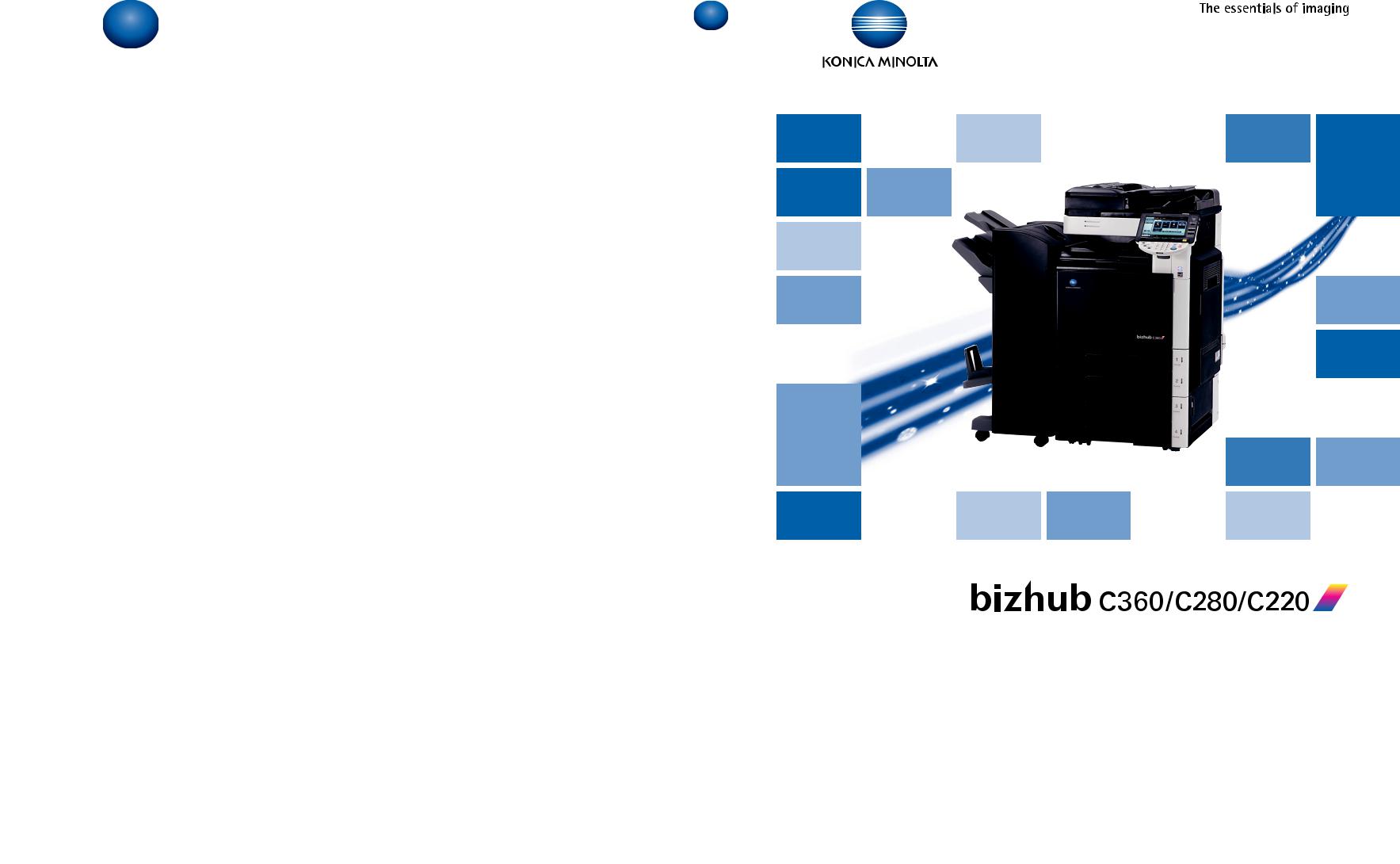
Snelgids
Kopieer-/afdruk-/fax-/scan-/boxbewerkingen
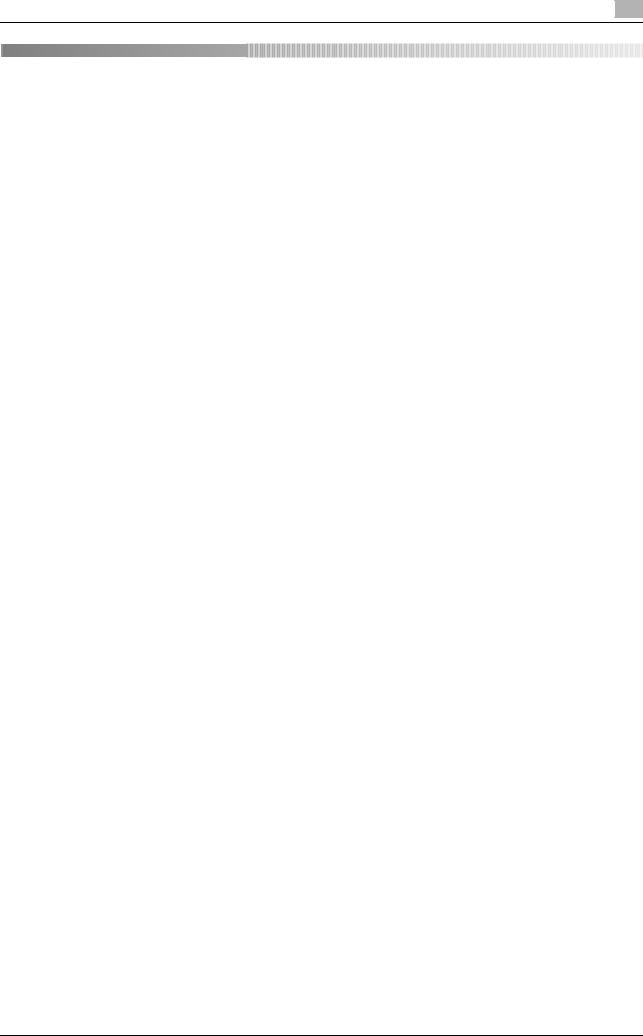
Inhoud
1 |
Inleiding |
|
|
|
1.1 |
Energy Star® ................................................................................................................................... |
1-3 |
|
|
Wat is een ENERGY STAR®-product?.............................................................................................. |
1-3 |
|
1.2 |
Veiligheidsinformatie ...................................................................................................................... |
1-4 |
|
|
Waarschuwingsen aanwijzingssymbolen ........................................................................................ |
1-4 |
|
|
Betekenis van symbolen .................................................................................................................... |
1-4 |
|
1.3 |
Informatie over wetgeving en reglementeringen......................................................................... |
1-9 |
|
|
CE-keurmerk (Conformiteitsverklaring) Voor gebruikers binnen de Europese Unie (EU) .................. |
1-9 |
|
|
USER INSTRUCTIONS FCC PART 15 - RADIO FREQUENCY DEVICES (for U.S.A. users).............. |
1-9 |
|
|
INTERFERENCE-CAUSING EQUIPMENT STANDARD (ICES-003 ISSUE 4) (for Canada users) ...... |
1-9 |
|
|
Voor gebruikers in landen die niet onderworpen zijn aan voorschriften m.b.t. Categorie B ............. |
1-9 |
|
|
Laserveiligheid ................................................................................................................................... |
1-9 |
|
|
Interne laserstraling.......................................................................................................................... |
1-10 |
|
|
CDRH regulations ............................................................................................................................ |
1-10 |
|
|
Voor Europese gebruikers ............................................................................................................... |
1-10 |
|
|
Voor gebruikers in Denemarken....................................................................................................... |
1-11 |
|
|
Voor gebruikers in Finland, Zweden ................................................................................................ |
1-11 |
|
|
Voor gebruikers in Noorwegen ........................................................................................................ |
1-11 |
|
|
Laserveiligheidslabel........................................................................................................................ |
1-12 |
|
|
Ozonuitstoot..................................................................................................................................... |
1-12 |
|
|
Geluidsniveau (alleen voor gebruikers in Europa)............................................................................ |
1-12 |
|
|
Alleen voor EU-lidstaten .................................................................................................................. |
1-13 |
|
|
Alleen voor EU-lidstaten .................................................................................................................. |
1-13 |
|
1.4 |
Waarschuwingsnota's en labels .................................................................................................. |
1-14 |
|
1.5 |
Aanvullende kennisgeving voor gebruiker ................................................................................. |
1-15 |
|
|
Voor Europa ..................................................................................................................................... |
1-15 |
|
1.6 |
Benodigde ruimte.......................................................................................................................... |
1-16 |
|
1.7 |
Voorzorgsmaatregelen bij gebruik.............................................................................................. |
1-17 |
|
|
Netspanning..................................................................................................................................... |
1-17 |
|
|
Bedrijfsomstandigheden .................................................................................................................. |
1-17 |
|
|
Bewaren van kopieën....................................................................................................................... |
1-17 |
|
|
Voorzorgsmaatregelen tijdens verplaatsingen................................................................................. |
1-17 |
|
1.8 |
Juridische beperkingen m.b.t. kopiëren ..................................................................................... |
1-18 |
|
1.9 |
Inleiding op de handleidingen...................................................................................................... |
1-19 |
|
|
Inleiding op het boek ....................................................................................................................... |
1-19 |
|
|
Inleiding op de dvd met handleidingen............................................................................................ |
1-19 |
|
1.10 |
Beschikbare functies .................................................................................................................... |
1-21 |
|
|
Kopieerbewerkingen ........................................................................................................................ |
1-22 |
|
|
Afdrukbewerkingen .......................................................................................................................... |
1-22 |
|
|
Boxbewerkingen .............................................................................................................................. |
1-22 |
|
|
Faxbewerkingen............................................................................................................................... |
1-22 |
|
|
Netwerkbewerkingen ....................................................................................................................... |
1-22 |
|
|
Scanbewerkingen ............................................................................................................................ |
1-22 |
|
|
Extra functies ................................................................................................................................... |
1-22 |
|
1.11 |
Bedieningspaneel.......................................................................................................................... |
1-23 |
|
1.12 |
Begeleidingsfunctie ...................................................................................................................... |
1-25 |
|
|
Begeleidingsscherm......................................................................................................................... |
1-25 |
|
|
Voorbeeld van het scherm Begeleiding ........................................................................................... |
1-29 |
|
|
Animatiebegeleiding......................................................................................................................... |
1-30 |
|
1.13 |
De machine in-/uitschakelen ....................................................................................................... |
1-35 |
|
|
De machine inschakelen .................................................................................................................. |
1-35 |
|
|
De machine uitschakelen................................................................................................................. |
1-35 |
|
1.14 |
Papier plaatsen ............................................................................................................................. |
1-36 |
|
|
Papier plaatsen in lade 1/lade 2/lade 3/lade 4................................................................................. |
1-36 |
|
|
Papier plaatsen in de groot volume cassette................................................................................... |
1-38 |
|
|
Papier plaatsen in de handinvoer .................................................................................................... |
1-40 |
bizhub C360/C280/C220 |
Inhoud-1 |

|
|
|
|
|
|
|
|
1.15 |
................................................................................Vastgelopen papier en nietjes verwijderen |
1-42 |
|
|
|
Locaties vastgelopen papier/nietjes ................................................................................................ |
1-42 |
|
|
Vastgelopen papier verwijderen (ADF)............................................................................................. |
1-44 |
|
|
Vastgelopen papier verwijderen (rechterdeur) ................................................................................. |
1-45 |
|
|
Vastgelopen papier verwijderen (papierlade)................................................................................... |
1-46 |
|
|
Verwijderen van vastgelopen papier (Afwerkingseenheid FS-527).................................................. |
1-47 |
|
|
Verwijderen van vastgelopen papier (Afwerkingseenheid FS-529).................................................. |
1-49 |
|
|
Papierstoringen oplossen (Opdrachtblad JS-505)........................................................................... |
1-50 |
|
|
Verwijderen van vastgelopen nietjes (Afwerkingseenheid FS-527) ................................................. |
1-51 |
|
|
Vastgelopen nietjes verwijderen (rugnieteenheid SD-509) .............................................................. |
1-52 |
|
|
Verwijderen van vastgelopen nietjes (Afwerkingseenheid FS-529) ................................................. |
1-53 |
|
1.16 |
Verbruiksartikelen vervangen ...................................................................................................... |
1-54 |
|
|
Tonercartridge vervangen................................................................................................................ |
1-57 |
|
|
De afvaltonerbox vervangen ............................................................................................................ |
1-58 |
|
|
Een drumeenheid vervangen ........................................................................................................... |
1-59 |
|
|
De nietjescartridge vervangen (afwerkingseenheid FS-527)............................................................ |
1-60 |
|
|
De nietjescartridge vervangen (rugnieteenheid SD-509) ................................................................. |
1-61 |
|
|
De nietjescartridge vervangen (afwerkingseenheid FS-529)............................................................ |
1-62 |
|
|
De perforeerafvalbox leegmaken..................................................................................................... |
1-63 |
|
1.17 |
Opties ............................................................................................................................................. |
1-64 |
2 |
Basisbewerkingen |
|
|
|
2.1 |
Basiskopie maken........................................................................................................................... |
2-3 |
|
2.2 |
Basis afdrukbewerking................................................................................................................... |
2-6 |
|
|
Verzenden van afdrukgegevens......................................................................................................... |
2-6 |
|
|
Voordat u gaat afdrukken .................................................................................................................. |
2-7 |
|
|
Afdrukken........................................................................................................................................... |
2-7 |
|
2.3 |
Basisbewerkingen fax .................................................................................................................. |
2-10 |
|
2.4 |
Basisbewerking scannen ............................................................................................................. |
2-14 |
|
|
Verzenden van scangegevens ......................................................................................................... |
2-14 |
|
2.5 |
Basisbewerkingen boxbediening (registreren van gebruikersboxen) ..................................... |
2-17 |
|
|
Boxbewerkingen .............................................................................................................................. |
2-17 |
|
2.6 |
Basis boxbewerkingen (gegevens opslaan in een gebruikersbox) .......................................... |
2-22 |
|
|
Gegevens in een gebruikersbox opslaan met een bewerking in Kopieermode............................... |
2-22 |
|
|
Gegevens in een gebruikersbox opslaan met een bewerking in de Fax/ Scanmodus.................... |
2-24 |
|
|
Gegevens in een gebruikersbox opslaan met een bewerking in Gebruikersboxmodus.................. |
2-28 |
|
2.7 |
Basis boxbewerking (gebruiken van opgeslagen documenten)............................................... |
2-31 |
|
|
Gebruikersboxfunctie....................................................................................................................... |
2-31 |
|
|
Afdrukken van opgeslagen documenten. ........................................................................................ |
2-32 |
|
|
Verzenden van opgeslagen documenten ........................................................................................ |
2-34 |
|
2.8 |
Het externe geheugen .................................................................................................................. |
2-37 |
|
|
Een document in het externe geheugen afdrukken ......................................................................... |
2-37 |
|
|
Een gescand document opslaan op het externe geheugen ............................................................ |
2-40 |
|
|
Een document dat in het externe geheugen is opgeslagen, opslaan naar een gebruikersbox....... |
2-42 |
|
2.9 |
Een document gebruiken in een Bluetooth-compatibele mobiele telefoon of PDA............... |
2-45 |
|
|
Een document dat in een mobiele terminal is opgeslagen, opslaan naar een gebruikersbox ........ |
2-45 |
|
|
Een document afdrukken in een mobiele terminal........................................................................... |
2-48 |
3 |
Handige kopieerbewerkingen |
|
|
|
3.1 |
Specificeren van basisinstellingen voor snelkopie...................................................................... |
3-3 |
|
|
Scherm Snelkopie.............................................................................................................................. |
3-3 |
|
3.2 |
Papiergebruik tijdens het kopiëren verminderen......................................................................... |
3-5 |
|
|
Dubbelzijdig kopiëren ........................................................................................................................ |
3-5 |
|
|
Gecombineerde kopieën.................................................................................................................... |
3-6 |
|
3.3 |
Kopiëren van een groot aantal documentpagina's in één keer.................................................. |
3-8 |
|
|
Afzonderl. scannen ............................................................................................................................ |
3-8 |
|
3.4 |
Een boekje van kopieën maken................................................................................................... |
3-10 |
|
|
Boekje .............................................................................................................................................. |
3-10 |
|
|
Boekje origineel................................................................................................................................ |
3-11 |
Inhoud-2 |
bizhub C360/C280/C220 |

|
|
|
|
|
|
|
|
|
3.5 |
................................................................................Documentschaduwen van kopieën wissen |
3-13 |
|
|
Kader wissen.................................................................................................................................... |
3-13 |
|
3.6 |
Afdrukken van vergrote/verkleinde kopieën op papier met een afwijkend formaat .............. |
3-15 |
|
|
Auto Zoom ....................................................................................................................................... |
3-15 |
|
3.7 |
Kopiëren van opengespreide pagina's van een boek op aparte vellen papier ....................... |
3-17 |
|
|
Boekkopie ........................................................................................................................................ |
3-17 |
|
3.8 |
Papieren omslagen toevoegen tijdens het kopiëren ................................................................. |
3-20 |
|
|
Omslag............................................................................................................................................. |
3-20 |
|
3.9 |
Inbinden met nietjes en kopieën perforeren .............................................................................. |
3-22 |
|
|
Nieten/Perforeren............................................................................................................................. |
3-22 |
|
3.10 |
Kopiëren op enveloppen .............................................................................................................. |
3-25 |
|
|
Handinvoer....................................................................................................................................... |
3-25 |
|
3.11 |
Vaak gebruikte functies gemakkelijk oproepen......................................................................... |
3-27 |
|
|
Programma's registreren/oproepen................................................................................................. |
3-27 |
|
|
Sneltoetsen/Snelinstellingen............................................................................................................ |
3-29 |
|
3.12 |
De kopieën controleren ................................................................................................................ |
3-32 |
|
|
Voorbeeldkopie................................................................................................................................ |
3-32 |
|
|
Afdrukken en controleren................................................................................................................. |
3-33 |
|
|
Controleren met een voorbeeldafbeelding ...................................................................................... |
3-35 |
|
3.13 |
Het aantal afdrukken controleren ............................................................................................... |
3-36 |
|
|
Teller ................................................................................................................................................ |
3-36 |
|
3.14 |
Het elektriciteitsverbruik verlagen .............................................................................................. |
3-38 |
|
|
Modus voor Spaarstand en Slaapstand .......................................................................................... |
3-38 |
|
|
Wekelijkse timer ............................................................................................................................... |
3-39 |
4 |
Nuttige afdrukbewerkingen |
|
|
|
4.1 |
Het papier selecteren ..................................................................................................................... |
4-3 |
|
|
Origineel richting ................................................................................................................................ |
4-3 |
|
|
Origineel formaat en Papierformaat................................................................................................... |
4-3 |
|
|
Zoom.................................................................................................................................................. |
4-4 |
|
|
Papierlade (papiersoort)..................................................................................................................... |
4-4 |
|
|
Kopieën en Sorteren/Offset ............................................................................................................... |
4-5 |
|
4.2 |
Beheren en beperken van afdrukken ............................................................................................ |
4-6 |
|
|
Beveiligd afdrukken ........................................................................................................................... |
4-6 |
|
|
Opslaan in mailbox ............................................................................................................................ |
4-6 |
|
|
Testafdruk .......................................................................................................................................... |
4-7 |
|
|
Authenticatie/Gebr.registratie ............................................................................................................ |
4-7 |
|
|
ID & afdrukken ................................................................................................................................... |
4-8 |
|
4.3 |
Papiergebruik tijdens het afdrukken verminderen ...................................................................... |
4-9 |
|
|
Combinatie......................................................................................................................................... |
4-9 |
|
|
Dubbelzijdig/Boekje afdrukken .......................................................................................................... |
4-9 |
|
4.4 |
De afdrukpositie aanpassen ........................................................................................................ |
4-10 |
|
|
Inbindrichting en inbindmarge ......................................................................................................... |
4-10 |
|
|
Beeldverschuiving............................................................................................................................ |
4-10 |
|
4.5 |
Documenten afwerken ................................................................................................................. |
4-11 |
|
|
Nieten en perforeren ........................................................................................................................ |
4-11 |
|
|
Midden nieten en vouwen................................................................................................................ |
4-11 |
|
4.6 |
Ander papier toevoegen ............................................................................................................... |
4-12 |
|
|
Omslagfunctie.................................................................................................................................. |
4-12 |
|
|
Schutblad transparanten ................................................................................................................. |
4-12 |
|
|
Per Page Setting .............................................................................................................................. |
4-13 |
|
4.7 |
Tekst en afbeeldingen toevoegen tijdens het afdrukken.......................................................... |
4-14 |
|
|
Watermerk........................................................................................................................................ |
4-14 |
|
|
Overlay ............................................................................................................................................. |
4-14 |
|
|
Kopieerbeveiliging............................................................................................................................ |
4-14 |
|
|
Datum/tijd en Paginanummer .......................................................................................................... |
4-15 |
|
|
Koptekst/voettekst........................................................................................................................... |
4-15 |
bizhub C360/C280/C220 |
Inhoud-3 |

|
|
|
|
|
|
|
|
4.8 |
.............................................................................................De afbeeldingskwaliteit aanpassen |
4-16 |
|
|
|
Kies kleur en Kwaliteitsaanpassing.................................................................................................. |
4-16 |
|
|
Kleurinstellingen............................................................................................................................... |
4-16 |
|
|
Glossy Mode.................................................................................................................................... |
4-17 |
|
4.9 |
Gebruik printerlettertype.............................................................................................................. |
4-18 |
|
|
Lettertype-inst.................................................................................................................................. |
4-18 |
|
4.10 |
Een gemakkelijk te gebruiken printerstuurprogramma configureren ..................................... |
4-19 |
|
|
Mijn tabblad ..................................................................................................................................... |
4-19 |
5 |
Handige faxbewerkingen |
|
|
|
5.1 |
Vaakgebruikte faxnummers registreren ....................................................................................... |
5-3 |
|
|
Adresboekbestemmingen.................................................................................................................. |
5-3 |
|
|
Groepsbestemmingen ....................................................................................................................... |
5-6 |
|
|
De programmabestemming registreren............................................................................................. |
5-7 |
|
5.2 |
Controleren van tot nu toe uitgevoerde faxbewerkingen ........................................................... |
5-8 |
|
|
Communicatielijst............................................................................................................................... |
5-8 |
|
5.3 |
Naar meerdere ontvangers tegelijk verzenden.......................................................................... |
5-10 |
|
|
Rondsturen ...................................................................................................................................... |
5-10 |
|
5.4 |
Selecteren van broninformatie geregistreerde verzending ...................................................... |
5-13 |
|
|
Instellingen voor broninformatie fax verzenden ............................................................................... |
5-13 |
|
5.5 |
Scannen van documenten die moeten worden verzonden....................................................... |
5-15 |
|
|
Scaninstellingen............................................................................................................................... |
5-15 |
|
5.6 |
Documenten verzenden met een opdracht van de ontvanger ................................................. |
5-17 |
|
|
Opvragen TX .................................................................................................................................... |
5-17 |
|
5.7 |
De communicatiekosten verlagen............................................................................................... |
5-20 |
|
|
Verzenden naar meerdere internationale ontvangers (relay-distributie) .......................................... |
5-20 |
|
|
Verzenden met gebruik van nachttarief (uitgestelde verzending) .................................................... |
5-20 |
|
5.8 |
Communicatiekosten verlagen (met gebruik van het internet/Intranet).................................. |
5-21 |
|
|
Internet fax ....................................................................................................................................... |
5-21 |
|
|
IP-adres fax...................................................................................................................................... |
5-21 |
|
5.9 |
Documenten via e-mail verzenden.............................................................................................. |
5-23 |
|
|
Internet fax ....................................................................................................................................... |
5-23 |
|
5.10 |
Afdrukkosten verlagen ................................................................................................................. |
5-25 |
|
|
Verplicht geheugen RX Gebruikersbox............................................................................................ |
5-25 |
|
5.11 |
Verzenden van vertrouwelijke documenten ............................................................................... |
5-27 |
|
|
F-code TX ........................................................................................................................................ |
5-27 |
|
5.12 |
Doorsturen van ontvangen gegevens ......................................................................................... |
5-29 |
|
|
Fax doorsturen................................................................................................................................. |
5-29 |
|
5.13 |
Gegevens rechtstreeks vanaf een computer verzenden .......................................................... |
5-30 |
|
|
Computerfaxen ................................................................................................................................ |
5-30 |
6 |
Handige bewerkingen voor scannen via het netwerk |
|
|
|
6.1 |
Registreren van veelgebruikte bestemmingen ............................................................................ |
6-3 |
|
|
Adresboekbestemmingen.................................................................................................................. |
6-3 |
|
|
Groepsbestemmingen ....................................................................................................................... |
6-6 |
|
|
De programmabestemming registreren............................................................................................. |
6-7 |
|
6.2 |
Verzenden van kleingedrukte tekst en heldere afbeeldingen..................................................... |
6-8 |
|
|
De resolutie aanpassen...................................................................................................................... |
6-8 |
|
|
Een instelling voor origineeltype selecteren....................................................................................... |
6-9 |
|
6.3 |
Verzenden met de geselecteerde instellingen voor de kleur en het bestandstype................ |
6-12 |
|
|
De instellingen voor Bestandstype en Kleur selecteren................................................................... |
6-13 |
|
6.4 |
Verzenden met toevoeging van paginanummer of tijd.............................................................. |
6-14 |
|
|
Paginanummer................................................................................................................................. |
6-14 |
|
|
De datum en tijd toevoegen............................................................................................................. |
6-16 |
Inhoud-4 |
bizhub C360/C280/C220 |

|
|
|
|
|
|
|
|
|
6.5 |
...........................................................................Verzenden met aangepaste achtergrondkleur |
6-18 |
|
|
Achtergr. verwijd. ............................................................................................................................. |
6-18 |
|
6.6 |
Verzenden met gewiste schaduwen ........................................................................................... |
6-20 |
|
|
Kader wissen.................................................................................................................................... |
6-20 |
|
6.7 |
Verzenden naar meerdere ontvangers........................................................................................ |
6-22 |
|
|
Een geregistreerde bestemming zoeken ......................................................................................... |
6-22 |
|
6.8 |
Documenten via e-mail verzenden.............................................................................................. |
6-24 |
|
|
E-mail-verzendingen ........................................................................................................................ |
6-24 |
|
|
Het onderwerp van de e-mail of de naam van de bijlage wijzigen .................................................. |
6-25 |
|
6.9 |
Controleren van tot nu toe uitgevoerde verzendingen.............................................................. |
6-27 |
|
|
Lijsten Huidige opdrachten/Opdr. hist............................................................................................. |
6-27 |
7 |
Handige boxbewerkingen |
|
|
|
7.1 |
De naam van een opgeslagen document wijzigen ...................................................................... |
7-3 |
|
|
Naam bewerken................................................................................................................................. |
7-3 |
|
7.2 |
Dubbelzijdige documenten scannen............................................................................................. |
7-5 |
|
|
Scaninstellingen................................................................................................................................. |
7-5 |
|
7.3 |
Automatisch gegevens uit gebruikersboxen wissen................................................................... |
7-7 |
|
|
Tijd automatisch verwijderen document............................................................................................ |
7-7 |
|
7.4 |
Afdrukken/verzenden van meerdere gecombineerde gegevens ............................................. |
7-10 |
|
|
Combineren/Inbinden TX ................................................................................................................. |
7-10 |
|
7.5 |
Afwerkingsinstellingen voor opgeslagen gegevens wijzigen voordat u gaat afdrukken....... |
7-14 |
|
|
Afwerking ......................................................................................................................................... |
7-14 |
|
7.6 |
Boxbewerkingen uitvoeren vanaf een computer ....................................................................... |
7-16 |
|
|
PageScope Web Connection........................................................................................................... |
7-16 |
|
|
Over PageScope Web Connection .................................................................................................. |
7-16 |
8 |
Geavanceerde functies |
|
|
|
8.1 |
Geavanceerde functies................................................................................................................... |
8-3 |
|
8.2 |
I-Option LK-101 v2/LK-102/LK-105 registreren ........................................................................... |
8-5 |
|
|
i-Option LK-101 v2/LK-102/LK-105 registreren ................................................................................ |
8-5 |
|
|
Procedure voor het inschakelen van de functies van i-Option LK-101 v2/ LK-102/LK-105 ............. |
8-5 |
9 |
Verhelpen storingen |
|
|
|
9.1 |
Problemen oplossen....................................................................................................................... |
9-3 |
|
|
Waarom kan de machine niet worden ingeschakeld? ....................................................................... |
9-3 |
|
|
Waarom verschijnt er geen scherm op het tiptoetsscherm? ............................................................. |
9-3 |
|
|
Waarom verschijnt een bericht met betrekking tot het vervangen van een verbruiksproduct |
|
|
|
of de reiniging? .................................................................................................................................. |
9-5 |
|
|
Waarom blijft de melding over papierstoring op het scherm staan?................................................. |
9-5 |
|
|
Wat is afbeeldingsstabilisatie?........................................................................................................... |
9-6 |
|
|
Waarom verscheen er een foutbericht?............................................................................................. |
9-7 |
10 |
Parameters voor Gebruikersinstellingen |
|
|
|
10.1 |
Het scherm Gebruikersinstelling weergeven ............................................................................. |
10-3 |
|
10.2 |
Instellingen die kunnen worden opgegeven............................................................................... |
10-4 |
|
|
Systeeminst. .................................................................................................................................... |
10-4 |
|
|
Aangepaste weergave inst............................................................................................................... |
10-5 |
|
|
Kop.app. inst.................................................................................................................................... |
10-5 |
|
|
Scan/fax instellingen........................................................................................................................ |
10-6 |
|
|
Afdrukinstel. ..................................................................................................................................... |
10-6 |
bizhub C360/C280/C220 |
Inhoud-5 |
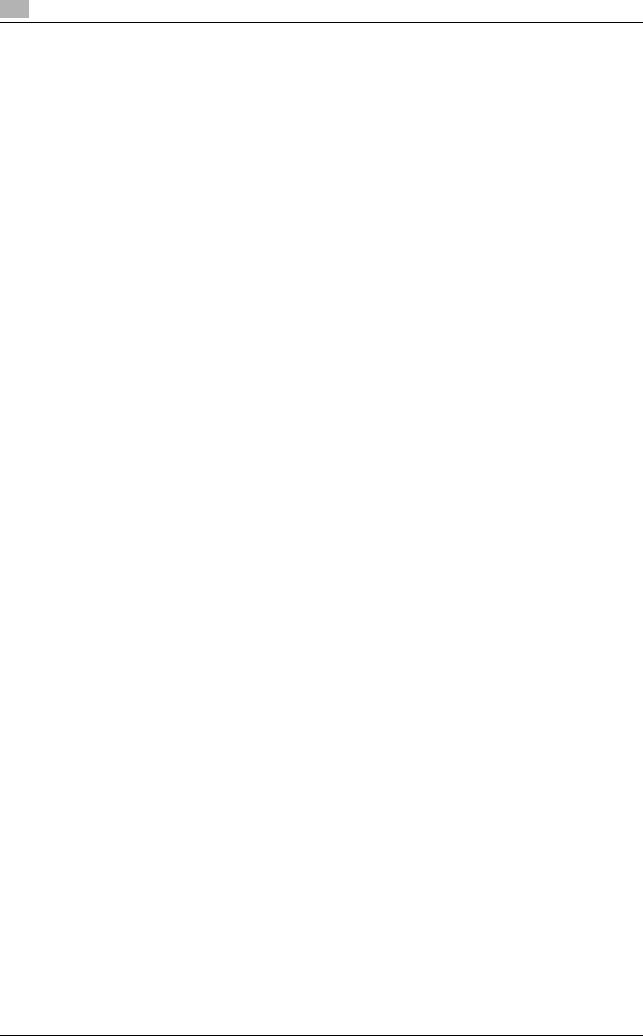
11 Bijlage
11.1 |
Woordenlijst................................................................................................................................... |
11-3 |
11.2 |
Handelsmerken en auteursrechten............................................................................................. |
11-5 |
|
OpenSSL-verklaring......................................................................................................................... |
11-6 |
|
NetSNMP-licentie ............................................................................................................................ |
11-7 |
|
Kerberos......................................................................................................................................... |
11-10 |
|
WPA Supplicant ............................................................................................................................. |
11-12 |
|
Mersenne Twister........................................................................................................................... |
11-13 |
|
Copyright ....................................................................................................................................... |
11-13 |
|
Opmerking ..................................................................................................................................... |
11-13 |
11.3 |
Gebruiksrechtovereenkomst software ..................................................................................... |
11-14 |
11.4 |
Over het Adobe-kleurenprofiel .................................................................................................. |
11-15 |
11.5ICC-profiel voor TOYO INK standaard kleur op gecoat papier
|
(TOYO Offset Coated 2.0)........................................................................................................... |
11-17 |
11.6 |
LICENTIEOVEREENKOMST DIC STANDAARD KLEURENPROFIEL....................................... |
11-18 |
12 Index
Inhoud-6 |
bizhub C360/C280/C220 |
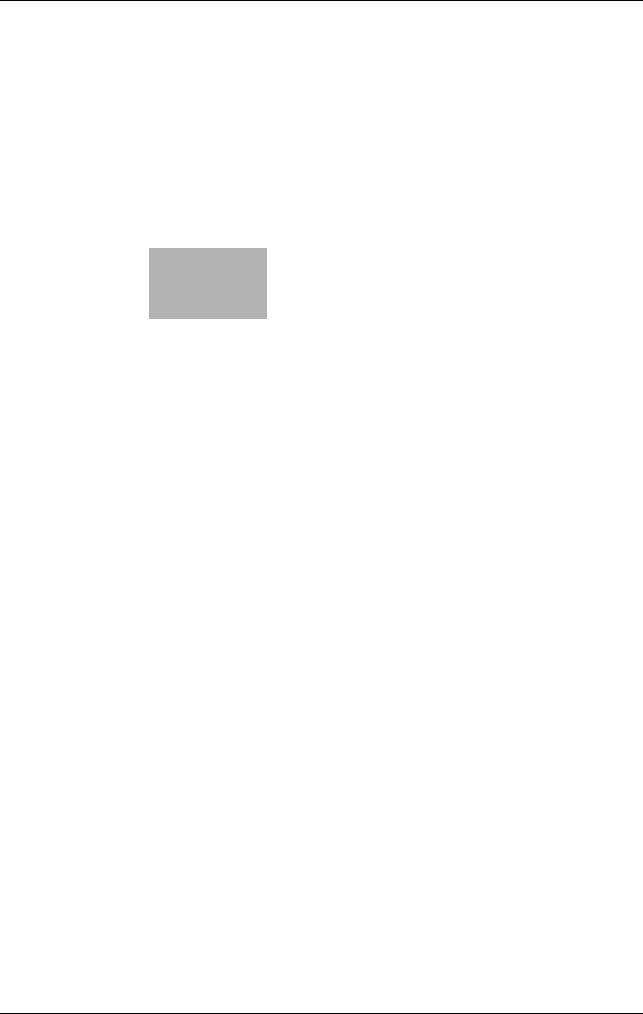
1
Inleiding
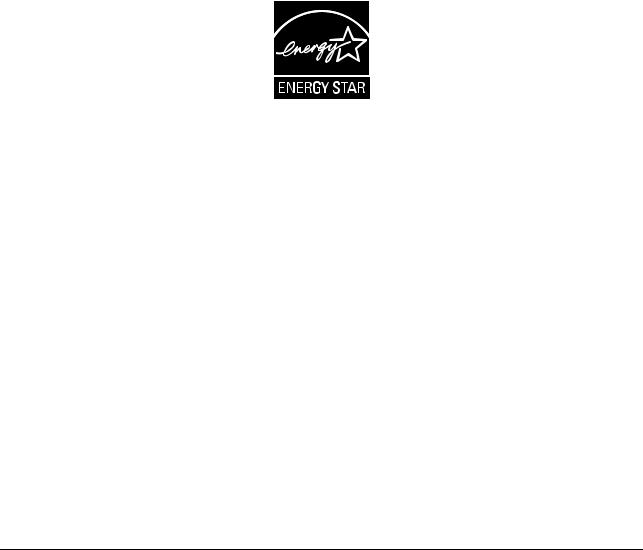
1.1 |
|
|
|
|
Energy Star® |
1 |
|||||||||||||||||||||||||||||||||||||||||||||||||||||||||||||||||||||||||||||||||||||||||||||||
|
|
|
|
|
|
|
|
|
|
|
|
|
|
|
|
|
|
|
|
|
|
|
|
|
|
|
|
|
|
|
|
|
|
|
|
|
|
|
|
|
|
|
|
|
|
|
|
|
|
|
|
|
|
|
|
|
|
|
|
|
|
|
|
|
|
|
|
|
|
|
|
|
|
|
|
|
|
|
|
|
|
|
|
|
|
|
|
|
|
|
|
|
|
|
|
|
|
|
|
|
|
|
|
|
|
|
|
|
|
|
|
|
|
|
|
|
|
|
|
|
|
|
|
|
|
|
|
|
|
|
|
|
|
|
|
|
|
|
|
|
|
|
|
|
|
|
|
|
|
|
|
|
|
|
|
|
|
|
|
|
|
|
|
|
|
|
|
|
|
|
|
|
|
|
|
|
|
|
|
|
|
|
|
|
|
|
|
|
|
|
|
|
|
|
|
|
|
|
|
|
|
|
|
|
|
|
|
|
|
|
|
|
|
|
|
|
|
|
|
|
|
|
|
|
|
|
|
|
|
|
|
|
|
|
|
|
|
|
|
|
|
|
|
|
|
|
|
|
|
|
|
|
|
|
|
|
|
|
|
|
|
|
|
|
|
|
|
|
|
|
|
|
|
|
|
|
|
|
|
|
|
|
|
|
|
|
|
|
|
|
|
|
|
|
|
|
|
|
|
|
|
|
|
|
|
1 Inleiding
Deze snelgids [Kopieer-/afdruk-/fax-/scan-/boxbewerkingen] gebruikt illustraties om de bedieningsprocedures voor de meest gebruikte functies op een eenvoudig te begrijpen manier uit te leggen.
Start met deze handleiding om de nuttige functies die deze machine biedt, beter te beheersen.
Raadpleeg de handleidingen op de cd met de handleidingen die bij deze machine is geleverd, voor meer informatie over de verschillende functies.
Lees de informatie betreffende veiligheid op pagina 1-4 in deze handleiding om de machine veilig en correct te gebruiken.
Raadpleeg "Handelsmerken en auteursrechten" op pagina 11-5 van deze handleiding voor details over handelsmerken en auteursrechten.
Daarnaast bevat deze handleiding de volgende informatie. Zorg dat u de handleiding leest voordat u de machine gebruikt.
-Zaken die in acht genomen moeten worden om de machine veilig te gebruiken
-Informatie betreffende veiligheid van het product
-Voorzorgsmaatregelen bij het gebruik van de machine
De in deze handleiding gebruikte afbeeldingen kunnen iets afwijken van de aanzichten op de feitelijke apparatuur.
1.1Energy Star®
Als een ENERGY STAR® partner, hebben wij vastgesteld dat dit apparaat voldoet aan de ENERGY STAR® richtlijnen voor spaarzaam gebruik van energie.
Wat is een ENERGY STAR®-product?
Een ENERGY STAR®-product heeft een speciale eigenschap die het product in staat stelt, automatisch om te schakelen naar een "spaarstand" na een periode van inactiviteit. Een ENERGY STAR® product gebruikt energie efficiënter, bespaart u geld op de elektriciteitsrekening en helpt bij de bescherming van het milieu.
bizhub C360/C280/C220 |
1-3 |
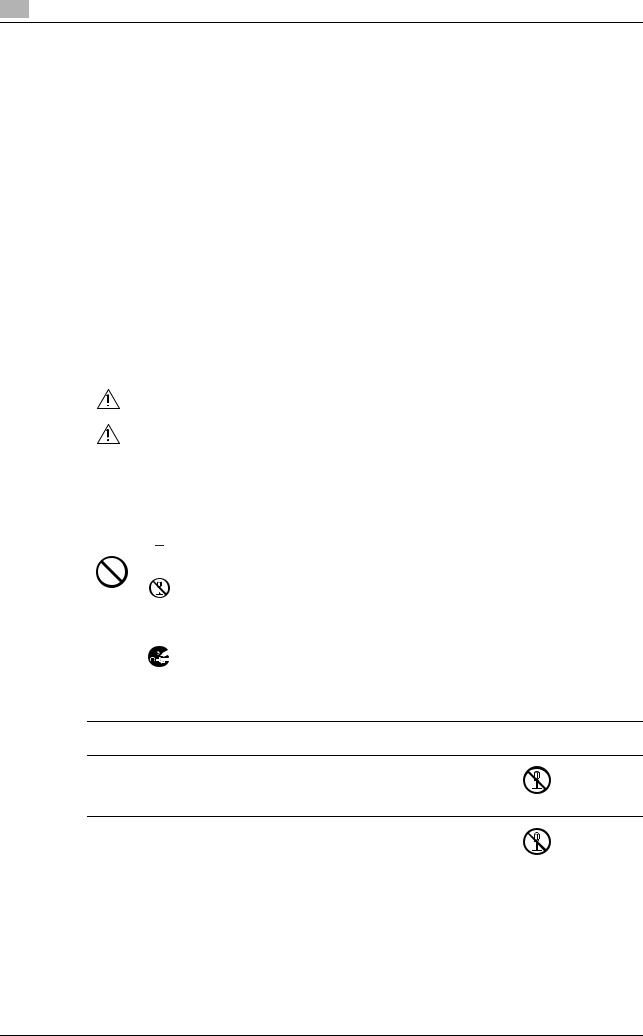
1 |
Veiligheidsinformatie |
1.2 |
|
1.2Veiligheidsinformatie
Dit gedeelte bevat belangrijke instructies met betrekking tot de werking en het onderhoud van dit kopieerapparaat. Voor een optimaal gebruik van dit kopieerapparaat dienen alle gebruikers de instructies in deze handleiding zorgvuldig te lezen en op te volgen.
Lees de volgende sectie voordat u het apparaat op het elektriciteitsnet aansluit. Het bevat belangrijke informatie met betrekking tot de veiligheid van de gebruiker en het voorkomen van problemen met het apparaat.
Bewaar deze handleiding op een plaats vlakbij het kopieerapparaat.
Zorg ervoor dat u alle voorzorgsmaatregelen neemt en opvolgt die in elke sectie van deze handleiding zijn vermeld.
KM_Ver.02E
Referentie
-Het is mogelijk dat bepaalde gedeelten in deze sectie niet van toepassing zijn op het product dat u hebt gekocht.
Waarschuwingsen aanwijzingssymbolen
Op de waarschuwingslabels en in de handleidingen worden de volgende symbolen gebruikt om het type en het niveau van de veiligheidswaarschuwingen aan te geven.
WAARSCHUWING |
of zelfs dood tot gevolg hebben. |
|
Negeren van deze waarschuwing kan ernstig letsel |
|
|
VOORZICHTIG |
letsel of materiële schade tot gevolg hebben. |
|
Negeren van deze waarschuwing kan lichamelijk |
|
|
Betekenis van symbolen
Een driehoek wijst op een gevaar waartegen u voorzorgsmaatregelen moet treffen.
 Dit symbool waarschuwt u voor het risico op brandwonden.
Dit symbool waarschuwt u voor het risico op brandwonden.
Een diagonale streep geeft aan, dat de betreffende handeling niet toegestaan is.
Dit symbool duidt op de waarschuwing dat het apparaat niet mag worden gedemonteerd.
Een volle cirkel geeft aan dat de desbetreffende handeling absoluut moet worden uitgevoerd.
Dit symbool geeft aan dat u de stekker van het apparaat uit de wandcontactdoos moet verwijderen.
Demonteren en wijzigingen aanbrengen
 WAARSCHUWING
WAARSCHUWING
•Probeer de afdekkappen en panelen die op dit product zijn aangebracht niet te verwijderen. Sommige producten bevatten een gedeelte dat onder hoge spanning staat of een laser en kunnen een elektrische schok of blindheid veroorzaken.
•Breng geen modificaties aan op dit product, omdat brand, een elektrische schok of het defect raken van het apparaat het gevolg kunnen zijn. Indien dit product is uitgerust met een laser, kunnen de laserstralen blindheid veroorzaken.
1-4 |
bizhub C360/C280/C220 |
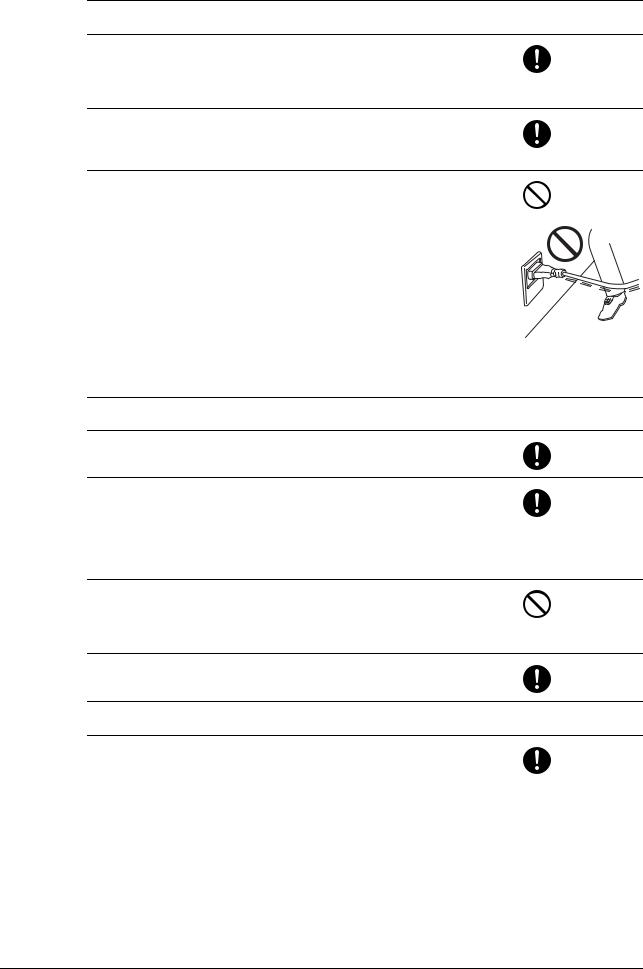
1.2 |
Veiligheidsinformatie |
1 |
|
|
|
Netsnoer
 WAARSCHUWING
WAARSCHUWING
•Gebruik uitsluitend het netsnoer dat in de verpakking is meegeleverd. Als geen netsnoer meegeleverd is, gebruik dan uitsluitend een netsnoer en stekker die zijn aangegeven in de AANWIJZING VOOR NETSNOER. Gebruikt u een ander netsnoer, dan kan dit brand of een elektrische schok tot gevolg hebben.
•Gebruik het in de verpakking meegeleverde netsnoer alleen voor dit apparaat en gebruik het NOOIT voor een ander product. Houdt u zich niet aan deze voorzorgsmaatregel, dan kan dit brand of een elektrische schok tot gevolg hebben.
•Voorkom krassen of schuren van het netsnoer. Plaats geen zware voorwerpen op het netsnoer. Voorkom verwarmen, draaien, buigen, trekken of andere beschadigingen van het netsnoer. Voorkom verwarmen, draai-
en, buigen, trekken of andere beschadigingen van het netsnoer. Het gebruik van een beschadigd netsnoer (blootliggende kerndraad, kapotte draad, enz.) kan brand of defecten veroorzaken.
Als een van deze omstandigheden optreedt, moet u de voeding onmiddellijk uitschakelen, het netsnoer uit het stopcontact trekken en contact opnemen met uw leverancier.
Netspanning
 WAARSCHUWING
WAARSCHUWING
•Gebruik uitsluitend de aangegeven spanning. Doet u dit niet, dan kan dit brand of een elektrische schok tot gevolg hebben.
•Steek de voedingsstekker rechtstreeks in een wandcontactdoos met dezelfde opbouw als de stekker. Als u een netspanningsadapter gebruikt, is het mogelijk dat het apparaat wordt aangesloten op een netspanningsbron met onvoldoende capaciteit (spanning, stroomcapaciteit, aarding), en dit zou brand of elektrische schokken tot gevolg kunnen hebben. Als er geen geschikte wandcontactdoos beschikbaar is, is de klant verplicht een bevoegd elektricien te vragen om de installatie ervan uit te voeren.
•Gebruik geen spanningsverdeelblok of een verlengsnoer. Het gebruik van een verdeelblok of een verlengsnoer kan brand of een elektrische schok tot gevolg hebben.
Neem contact op met uw leverancier indien het gebruik van een verlengsnoer gewenst is.
•Neem contact op met uw leverancier voordat u andere apparaten op dezelfde wandcontactdoos aansluit. Een overbelasting kan brand tot gevolg hebben.
 VOORZICHTIG
VOORZICHTIG
•De wandcontactdoos mag zich niet op een te grote afstand van het toestel bevinden en moet makkelijk bereikbaar zijn. U moet in noodsituaties de voedingsstekker er namelijk kunnen uittrekken.
bizhub C360/C280/C220 |
1-5 |
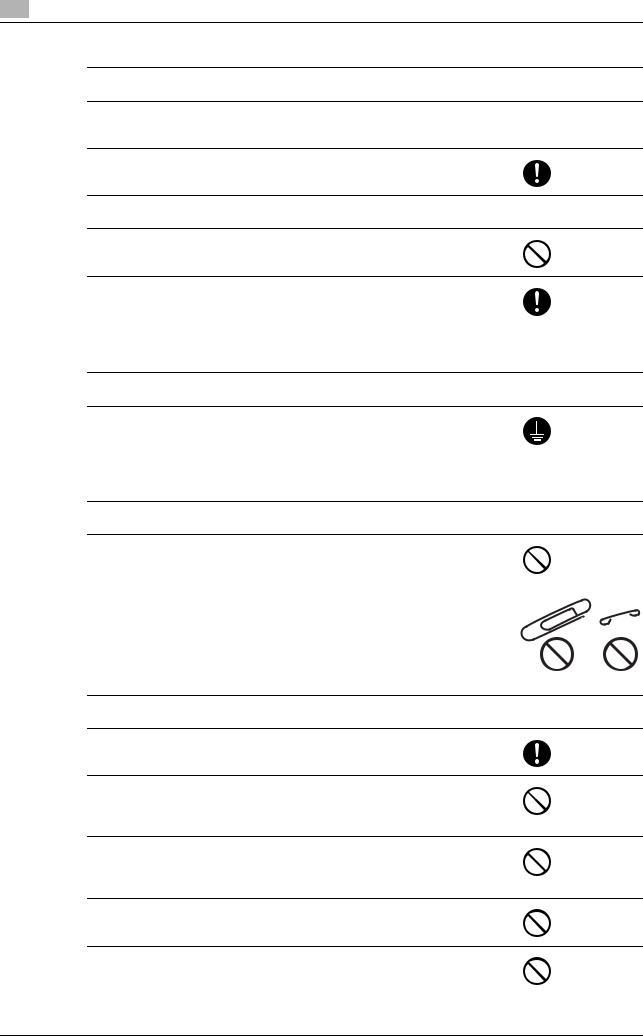
1 |
Veiligheidsinformatie |
1.2 |
|
Voedingsstekker
 WAARSCHUWING
WAARSCHUWING
•Verwijder en plaats de stekker niet met natte handen uit of in de wandcontactdoos, omdat dit een elektrische schok tot gevolg kan hebben.
•Steek de stekker helemaal in de wandcontactdoos. Doet u dit niet, dan kan dit brand of een elektrische schok tot gevolg hebben.
 VOORZICHTIG
VOORZICHTIG
•Trek niet aan het netsnoer wanneer u de stekker uittrekt. Indien u aan het snoer trekt, kan dit het snoer beschadigen, hetgeen brand of een elektrische schok tot gevolg kan hebben.
•Trek de voedingsstekker meer dan eenmaal per jaar uit de wandcontactdoos en reinig de stekker goed. Stof dat zich tussen de stekkerdelen verzamelt, kan brand tot gevolg hebben.
Aarding
 WAARSCHUWING
WAARSCHUWING
•Sluit het netsnoer aan op een geaarde wandcontactdoos.
Installatie
 WAARSCHUWING
WAARSCHUWING
•Plaats geen vaas of een ander voorwerp dat water bevat en paperclips of andere kleine metalen voorwerpen op het kopieerapparaat. Gemorst water of metalen objecten die in het product vallen, kunnen brand, elektrische schok of defecten veroorzaken.
Als een stukje metaal, water of een gelijksoortig vreemd object in het product terechtkomt, moet u de voeding onmiddellijk uitschakelen, de stekker uit het stopcontact trekken en uw leverancier raadplegen.
 VOORZICHTIG
VOORZICHTIG
•Plaats het kopieerapparaat op een stevige ondergrond. Indien het kopieerapparaat beweegt of valt, kan dit persoonlijk letsel tot gevolg hebben.
•Plaats het kopieerapparaat niet in een stoffige of vochtige omgeving, vlakbij een keukenblad, bad of een luchtbevochtigingsapparaat. Brand, een elektrische schok of het defect raken van het kopieerapparaat kunnen het gevolg zijn.
•Plaats het kopieerapparaat niet op een instabiele of schuine ondergrond of op plaatsen waar het kopieerapparaat blootstaat aan trillingen en schokken. Het kopieerapparaat zou om kunnen vallen, hetgeen persoonlijk letsel of het defect raken van het apparaat tot gevolg kan hebben.
•Zorg dat de ventilatieopeningen van het kopieerapparaat niet worden geblokkeerd. De hitte kan anders niet uit het apparaat worden afgevoerd, hetgeen brand of een storing tot gevolg kan hebben.
•Gebruik geen ontvlambare sprays, vloeistoffen of gassen in de buurt van het kopieerapparaat, omdat dit brand tot gevolg kan hebben.
1-6 |
bizhub C360/C280/C220 |
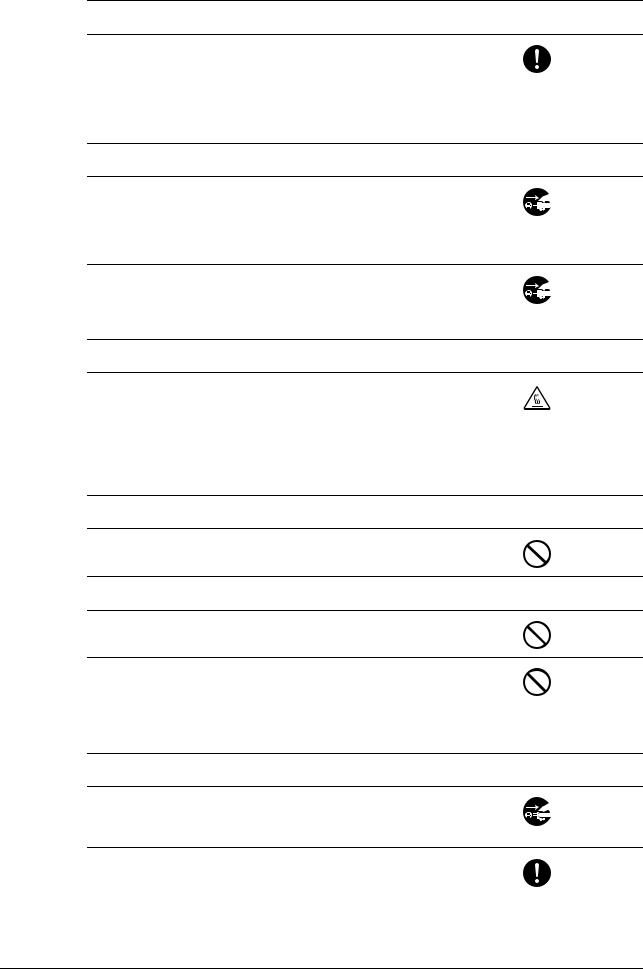
1.2 |
Veiligheidsinformatie |
1 |
|
|
|
Ventilatie
 VOORZICHTIG
VOORZICHTIG
•Als u dit product gedurende langere tijd in een slecht geventileerde kamer gebruikt of een groot aantal kopieën of afdrukken maakt, kan de lucht die uit de machine komt, een bepaalde geur afgeven. Zorg dat de kamer goed verlucht is.
Acties bij problemen
 WAARSCHUWING
WAARSCHUWING
•Blijf het product niet gebruiken, als het overmatig heet wordt of rook, een ongewone geur of een ongewoon geluid produceert. Zet onmiddellijk de hoofdschakelaar UIT, verwijder de stekker uit de wandcontactdoos en neem contact op met uw leverancier. Indien u in een dergelijke situatie doorgaat het kopieerapparaat te gebruiken, dan kan dit brand of een elektrische schok tot gevolg hebben.
•Blijf het product niet gebruiken, als het gevallen is of de behuizing ervan beschadigd is. Zet onmiddellijk de hoofdschakelaar UIT, verwijder de stekker uit de wandcontactdoos en neem contact op met uw leverancier. Indien u in een dergelijke situatie doorgaat het kopieerapparaat te gebruiken, dan kan dit brand of een elektrische schok tot gevolg hebben.
 VOORZICHTIG
VOORZICHTIG
•De binnenkant van het product bevat gebieden die onderhevig zijn aan hoge temperaturen waardoor brandwonden kunnen worden veroorzaakt. Wanneer u de binnenkant van het apparaat op storingen, zoals vastgelopen papier controleert, mag u de locaties (rond de fixeereenheid, enz.) met het waarschuwingslabel "Caution HOT" niet aanraken.
Verbruiksartikelen
 WAARSCHUWING
WAARSCHUWING
•Werp de tonercartridge of toner niet in open vuur. De hete toner kan zich verspreiden, hetgeen verbranding of beschadiging tot gevolg kan hebben.
 VOORZICHTIG
VOORZICHTIG
•Bewaar tonercartridges of een drum buiten bereik van kinderen. Ingeslikte toner of drummaterialen zijn slecht voor de gezondheid.
•Bewaar tonercartridges en PC drums niet vlakbij diskettes of horloges die gevoelig zijn voor magnetische invloeden. Deze producten kunnen storingen vertonen als gevolg hiervan.
Wanneer u de machine verplaatst
 VOORZICHTIG
VOORZICHTIG
•Zorg dat u het netsnoer en andere kabels heeft verwijderd wanneer u het kopieerapparaat gaat verplaatsen. Doet u dit niet, dan kan het snoer of de kabel beschadigen, hetgeen brand, een elektrische schok of het defect raken van het kopieerapparaat tot gevolg kan hebben.
•Wanneer u dit product verplaatst, moet u het altijd vastnemen op de plaatsen die in de handleiding zijn aangegeven. Als het kopieerapparaat valt, kan dit ernstig lichamelijk letsel tot gevolg hebben. Het kopieerapparaat kan ook worden beschadigd of defect raken.
bizhub C360/C280/C220 |
1-7 |
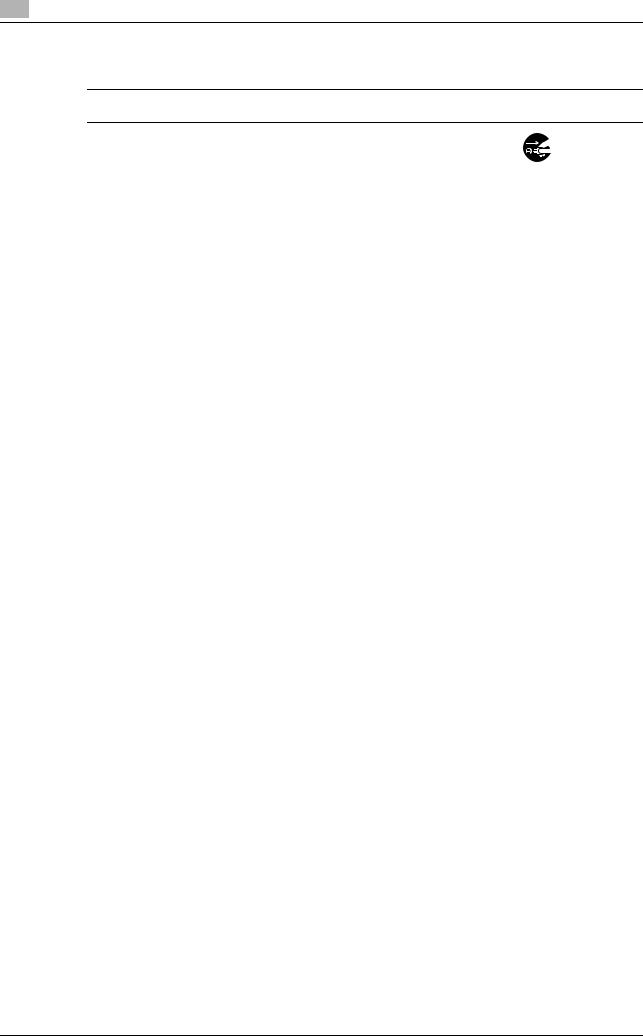
1 |
Veiligheidsinformatie |
1.2 |
|
Wanneer de optionele Faxkit FK-502 niet is geïnstalleerd:
Vóór langere vakantieperioden
 VOORZICHTIG
VOORZICHTIG
•Haal de stekker uit het stopcontact wanneer u het toestel gedurende een langere periode niet gebruikt.
1-8 |
bizhub C360/C280/C220 |
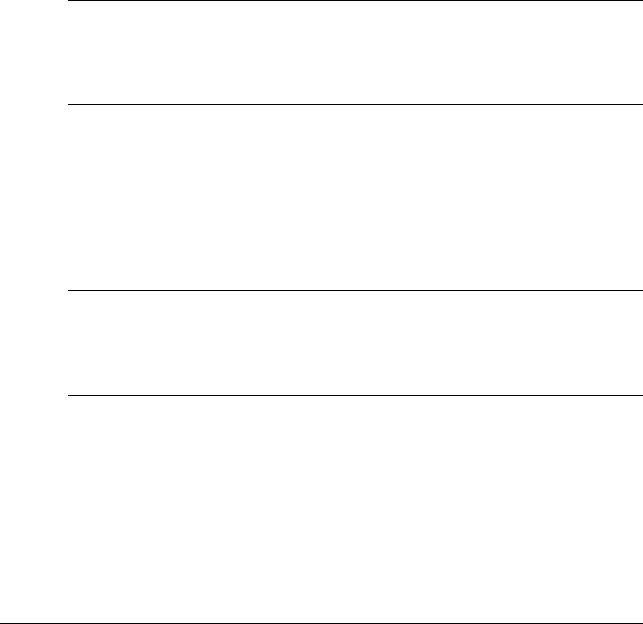
1.3 |
Informatie over wetgeving en reglementeringen |
1 |
|
|
|
1.3Informatie over wetgeving en reglementeringen
CE-keurmerk (Conformiteitsverklaring) Voor gebruikers binnen de Europese Unie (EU)
Dit product voldoet aan de volgende EU-richtlijnen: 2006/95/EG, 2004/108/EG en 1999/5/EG.
Deze verklaring is alleen geldig binnen de Europese Unie.
Dit apparaat moet worden gebruikt met een afgeschermde interfacekabel. Het gebruik van nietafgeschermde kabels kan storingen bij de ontvangst van radiocommunicatiesignalen veroorzaken en is bovendien verboden overeenkomstig CISPRen de lokale voorschriften.
USER INSTRUCTIONS FCC PART 15 - RADIO FREQUENCY DEVICES (for U.S.A. users)
NOTE: This equipment has been tested and found to comply with the limits for a Class A digital device, pursuant to Part 15 of the FCC Rules.
These limits are designed to provide reasonable protection against harmful interference when the equipment is operated in a commercial environment. This equipment generates, uses and can radiate radio frequency energy and, if not installed and used in accordance with the instruction manual, may cause harmful interference to radio communications. Operation of this equipment in a residential area is likely to cause harmful interference in which case the user will be required to correct the interference at his own expense.
7 WARNING
The design and production of this unit conform to FCC regulations, and any changes or modifications must be registered with the FCC and are subject to FCC control. Any changes made by the purchaser or user without first contacting the manufacturer will be subject to penalty under FCC regulations.
-This device must be used with a shielded interface cable. The use of non-shielded cables is likely to result in interference with radio communications and is prohibited under FCC rules.
INTERFERENCE-CAUSING EQUIPMENT STANDARD (ICES-003 ISSUE 4) (for Canada users)
This Class A digital apparatus complies with Canadian ICES-003.
Cet appareil numérique de la classe A est conforme à la norme NMB-003 du Canada.
Voor gebruikers in landen die niet onderworpen zijn aan voorschriften m.b.t. Categorie B
7 WAARSCHUWING
Dit is een product van Klasse A. In een woonomgeving kan dit product radio-interferentie veroorzaken; in dit geval moet de gebruiker adequate maatregelen treffen.
-This device must be used with a shielded interface cable. Het gebruik van niet-afgeschermde kabels kan storingen bij de ontvangst van radiocommunicatiesignalen veroorzaken en is bovendien verboden overeenkomstig CISPRen de lokale voorschriften.
Laserveiligheid
Dit is een digitale machine die een laser gebruikt. De laser vormt geen gevaar op voorwaarde dat de machine wordt gebruikt volgens de instructies in de handleidingen.
Omdat de straling die door de laser wordt uitgezonden volledig is ingesloten in een beschermende behuizing, kan de laserstraal niet uit de machine ontsnappen tijdens een fase van de bediening door de gebruiker.
Deze machine is gecertificeerd als een laserproduct van Klasse 1: dit betekent dat de machine geen gevaarlijke laserstraling produceert.
bizhub C360/C280/C220 |
1-9 |
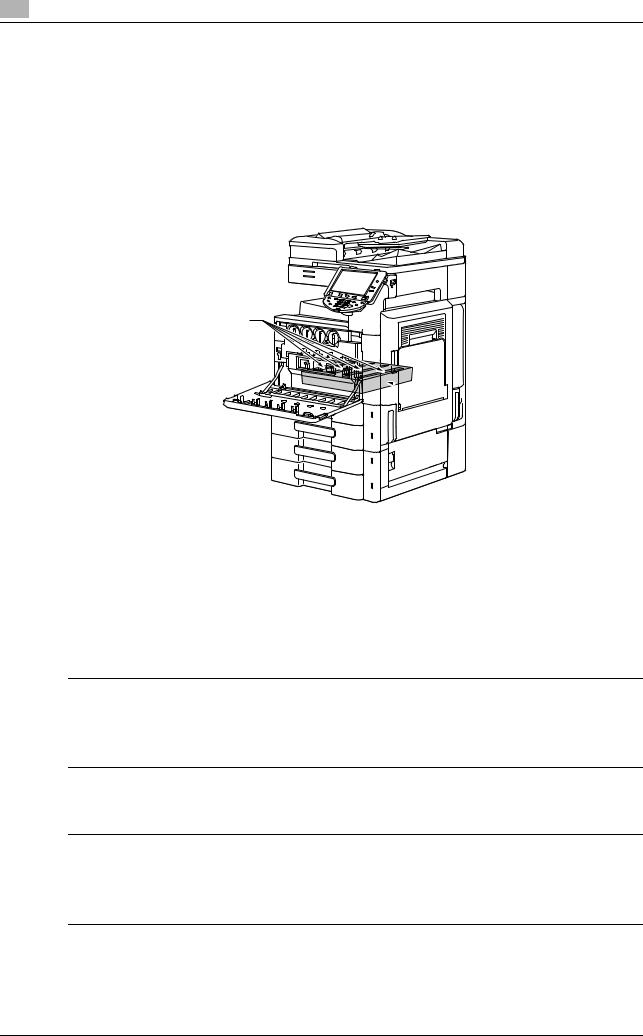
1 |
Informatie over wetgeving en reglementeringen |
1.3 |
|
Interne laserstraling
Maximaal gemiddeld stralingsvermogen: 8,0 μW (bizhub C360/C280)/5,3 μW (bizhub C220) bij laserlensopening van de printkopeenheid.
Golflengte: 770-800 nm
Dit product maakt gebruik van een laserdiode van Klasse 3 die een onzichtbare laserstraal uitzendt.
De laserdiode en de polygone scanspiegel zijn geïntegreerd in de printkopeenheid.
De printkopeenheid kan NIET TER PLAATSE WORDEN ONDERHOUDEN.
Daarom mag de printkopeenheid in geen enkele omstandigheid worden geopend.
Laseropening van de printkopeenheid

 Printkop
Printkop
CDRH regulations
This machine is certified as a Class 1 Laser product under Radiation Performance Standard according to the Food, Drug and Cosmetic Act of 1990. Compliance is mandatory for Laser products marketed in the United States and is reported to the Center for Devices and Radiological Health (CDRH) of the U.S. Food and Drug Administration of the U.S. Department of Health and Human Services (DHHS). This means that the device does not produce hazardous laser radiation.
The label shown on page 1-14 indicates compliance with the CDRH regulations and must be attached to laser products marketed in the United States.
7 CAUTION
Use of controls, adjustments or performance of procedures other than those specified in this manual may result in hazardous radiation exposure.
-This is a semiconductor laser. The maximum power of the laser diode is 15 mW and the wavelength is 770-800 nm.
Voor Europese gebruikers
7 VOORZICHTIG
Gebruik van bedieningselementen, aanpassingen of uitvoeren van procedures die niet in deze handleiding zijn beschreven, kunnen blootstelling aan gevaarlijke straling veroorzaken.
-Dit is een halfgeleider laser. Het maximale vermogen van de laserdiode is 15 mW en de golflengte is 770-800 nm.
1-10 |
bizhub C360/C280/C220 |
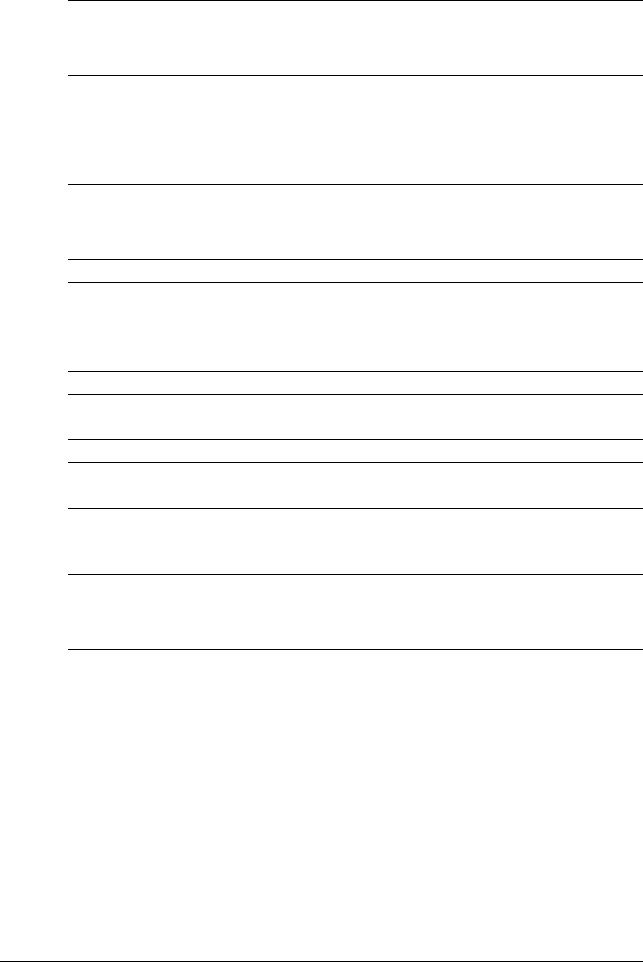
1.3 |
Informatie over wetgeving en reglementeringen |
1 |
|
|
|
Voor gebruikers in Denemarken
7 ADVARSEL
Usynlig laserstråling ved åbning, når sikkerhedsafbrydere er ude af funktion. Undgå udsættelse for stråling. Klasse 1 laser produkt der opfylder IEC60825 sikkerheds kravene.
-Dette er en halvlederlaser. Laserdiodens højeste styrke er 15 mW og bølgelængden er 770-800 nm.
Voor gebruikers in Finland, Zweden
LOUKAN 1 LASERLAITE
KLASS 1 LASER APPARAT
7 VAROITUS
Laitteen käyttäminen muulla kuin tässä käyttöohjeessa mainitulla tavalla saattaa altistaa käyttäjän turvallisuusluokan 1 ylittävälle näkymättömälle lasersäteilylle.
-Tämä on puolijohdelaser. Laserdiodin sunrin teho on 15 mW ja aallonpituus on 770-800 nm.
7 VARNING
Om apparaten används på annat sätt än I denna bruksanvisning specificerats, kan användaren utsättas för osynlig laserstrålning, som överskrider gränsen för laserklass 1.
-Det här är en halvledarlaser. Den maximala effekten för laserdioden är 15 mW och våglängden är 770-800 nm.
7 VAROITUS
-Avattaessa ja suojalukitus ohitettaessa olet alttiina näkymättömälle lasersäteilylle. Älä katso säteeseen.
7 VARNING
-Osynlig laserstrålning när denna del är öppnad och spärren är urkopplad. Betrakta ej strålen.
Voor gebruikers in Noorwegen
7 ADVARSEL!
Dersom apparatet brukes på annen måte enn spesifisert i denne bruksan-visning, kan brukeren utsettes for unsynlig laserstråling som overskrider grensen for laser klass 1.
-Dette en halvleder laser. Maksimal effekt till laserdiode er 15 mW og bølge-lengde er 770-800 nm.
bizhub C360/C280/C220 |
1-11 |
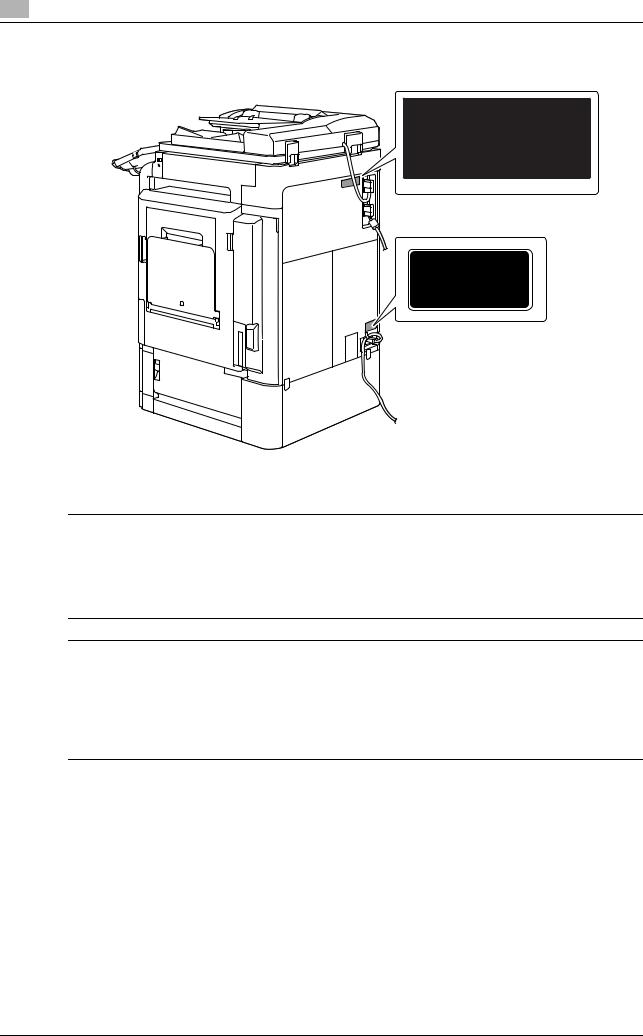
1 |
Informatie over wetgeving en reglementeringen |
1.3 |
|
Laserveiligheidslabel
Een laserveiligheidslabel wordt bevestigd aan de buitenzijde van de machine, zoals hieronder weergegeven.
* Alleen voor de V.S.A.
Ozonuitstoot
7 VOORZICHTIG
Plaats het apparaat in een goed geventileerde ruimte
-Er wordt een verwaarloosbare hoeveelheid ozon gegenereerd tijdens de normale werking van deze machine. In slecht geventileerde ruimtes kan echter wel een onaangename geur ontstaan wanneer het kopieerapparaat intensief wordt gebruikt. Het verdient aanbeveling om te zorgen voor voldoende ventilatie met het oog op de gezondheid, de veiligheid en het comfort van de gebruiker.
7 ATTENTION
Placer l'appareil dans une pièce largement ventilée
-Une quantité d'ozone négligable est dégagée pendant le fonctionnement de l'appareil quand celui-ci est utilisé normalement. Cependant, une odeur désagréable peut être ressentie dans les pièces dont l'aération est insuffisante et lorsque une utilisation prolongée de l'appareil est effectuée. Pour avoir la certitude de travailler dans un environnment réunissant des conditions de confort, santé et de sécurité, il est préférable de bien aérer la pièce ou se trouve l'appareil.
Geluidsniveau (alleen voor gebruikers in Europa)
Maschinenlärminformations-Verordnung 3. GPSGV: Der höchste Schalldruckpegel beträgt 70 dB(A) oder weniger gemäß EN ISO 7779.
1-12 |
bizhub C360/C280/C220 |
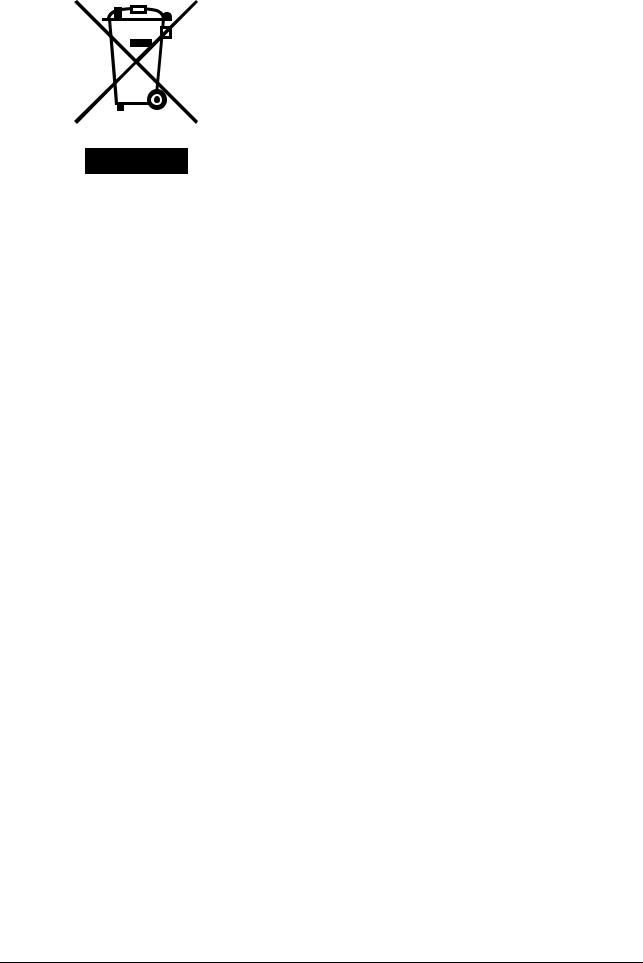
1.3 |
Informatie over wetgeving en reglementeringen |
1 |
|
|
|
Alleen voor EU-lidstaten
Dit symbool betekent: Dit product niet weggooien bij het huishoudelijk afval!
Raadpleeg de informatie van uw regio of neem contact op met onze leveranciers met betrekking tot het correct omgaan met elektrische en elektronische apparaten aan het einde van hun levensduur. Het recyclen van dit product draagt bij tot de bescherming van natuurlijke bronnen waardoor mogelijke negatieve gevolgen die kunnen worden veroorzaakt door een onjuiste manier van afvalverwerking, voor het milieu en de lichamelijke gezondheid worden voorkomen.
Alleen voor EU-lidstaten
Dit product voldoet aan de RoHS-richtlijn (2002/95/EG).
Dit apparaat is niet bedoeld voor gebruik in het directe gezichtsveld op werkruimten met visuele weergave. Om hinderlijke weerkaatsing te voorkomen op werkplaatsen met een visuele weergave, mag dit apparaat niet in het directe gezichtsveld worden geplaatst.
Das Gerät ist nicht für die Benutzung im unmittelbaren Gesichtsfeld am Bildschirmarbeitsplatz vorgesehen. Um störende Reflexionen am Bildschirmarbeitsplatz zu vermeiden, darf dieses Produkt nicht im unmittelbaren Gesichtsfeld platziert werden.
bizhub C360/C280/C220 |
1-13 |
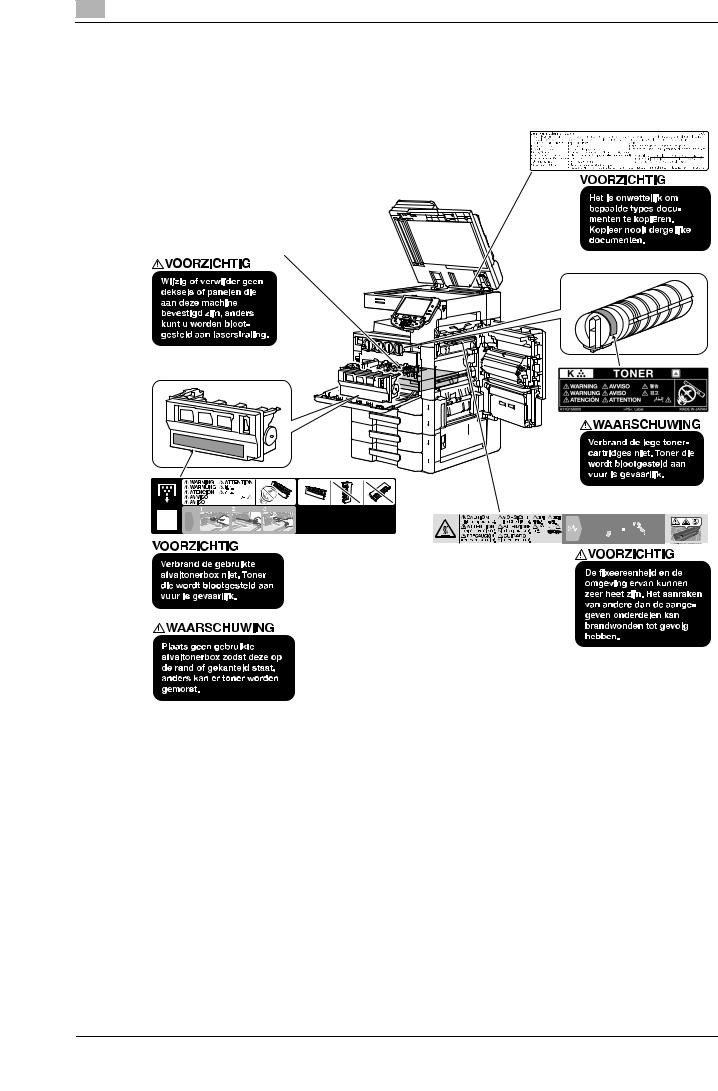
1 |
Waarschuwingsnota's en labels |
1.4 |
|
1.4Waarschuwingsnota's en labels
Nota's en labels met betrekking tot de veiligheid zijn op deze machine op de volgende posities aangebracht. Wees voorzichtig dat er geen ongevallen gebeuren wanneer u bewerkingen uitvoert, zoals het verwijderen van vastgelopen papier en nietjes.
OPMERKING
Verwijder geen waarschuwingslabels of -meldingen. Als een waarschuwingslabel of -melding vervuild is, moet u deze schoonmaken zodat ze leesbaar zijn. Als u ze niet leesbaar kunt maken of als het waarschuwingslabel of de melding beschadigd is, moet u contact opnemen met uw leverancier.
1-14 |
bizhub C360/C280/C220 |
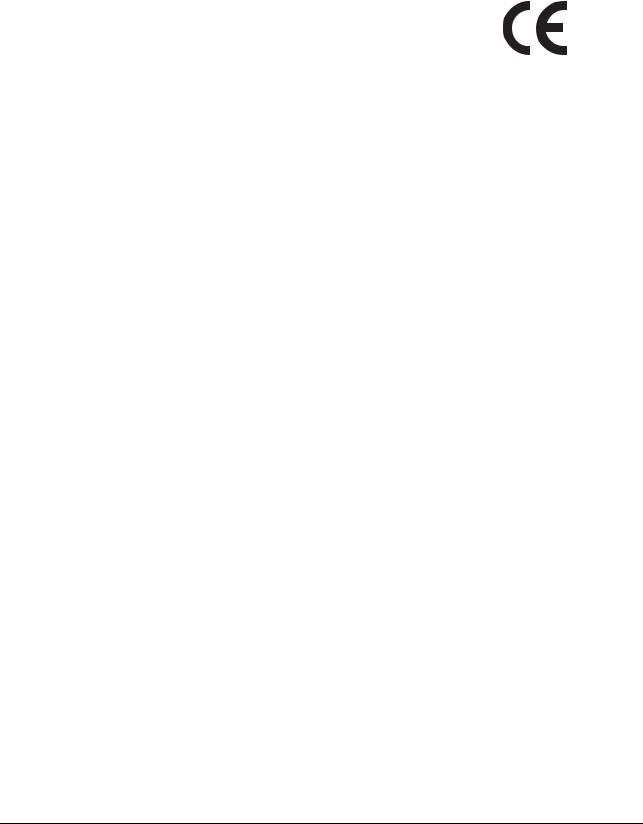
1.5 |
Aanvullende kennisgeving voor gebruiker |
1 |
|
|
|
1.5Aanvullende kennisgeving voor gebruiker
Voor Europa
Het faxapparaat is goedgekeurd in overeenstemming met de Richtlijn 1999/5/EG van het Europees Parlement en de Raad betreffende de aansluiting van een enkele terminal op openbare geschakelde telefoonnetwerken (PSTN's). Vanwege verschillen tussen de afzonderlijke openbare telefoonnetten in de verschillende landen is de goedkeuring op zichzelf echter geen onvoorwaardelijke garantie, dat de eenheid correct functioneert op elk aansluitpunt van een openbaar telefoonnet.
Neem bij problemen in eerste instantie contact op met de leverancier van uw apparatuur.
De CE-markering moet op het product of op het gegevensplaatje zijn aangebracht. Daarnaast moet deze markering ook op de verpakking, als die er is, en op de begeleidende documenten worden aangebracht.
bizhub C360/C280/C220 |
1-15 |
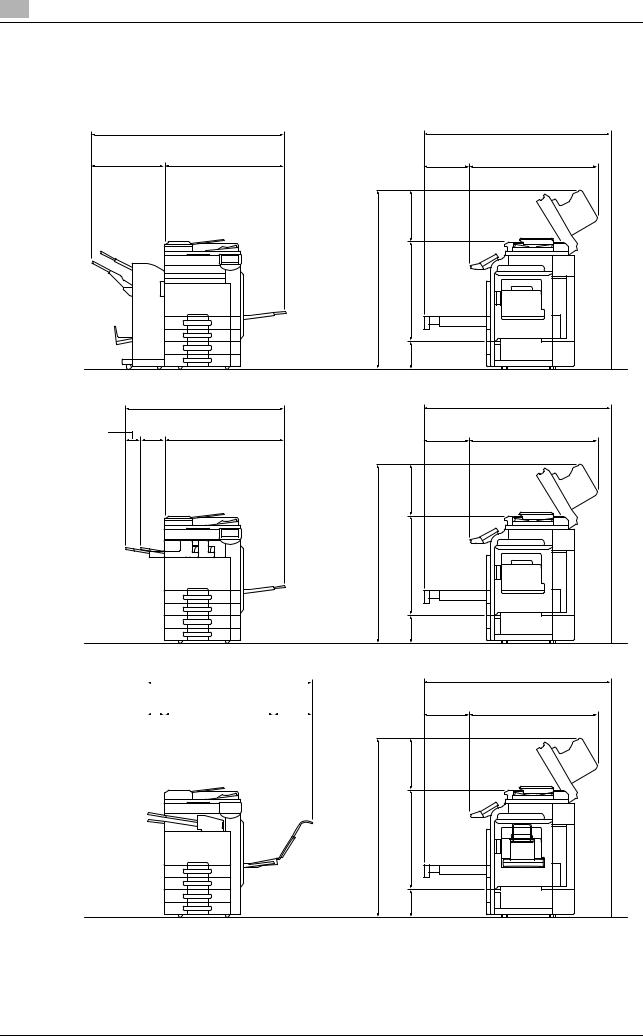
1 |
Benodigde ruimte |
1.6 |
|
1.6Benodigde ruimte
Raadpleeg de aanbevolen ruimtevereisten die hieronder zijn weergegeven, zodat u zeker bent dat de bediening van de machine, het bijvullen van verbruiksproducten, het vervangen van onderdelen en regelmatig onderhoud gemakkelijk kan verlopen.
64-15/16 (1649) |
|
57-5/8 (1463.2) |
|
|
|
12-5/8 |
|
25-7/8 (658) |
39 (991) |
(321) |
43 (1092.2) |
|
19-1/2 |
(495.6) |
|
|
64-15/16 (1649.6) |
35-3/8 (899) |
|
|
10-1/16 |
(255) |
|
C360/C280/C220+DF-617+PC-207+FS-527+SD-509 |
Eenheid: inch (mm) |
|
|
52-9/16 (1335) |
|
57-5/8 (1463.2) |
|
5-7/8 |
7-5/8 |
39 (991) |
12-5/8 |
|
|
(150) |
(194) |
(321) |
43 (1092.2) |
||
|
|||||
|
|
19-1/2 |
(495.6) |
|
|
|
|
64-15/16 (1649.6) |
35-3/8 (899) |
|
|
|
|
10-1/16 |
(255) |
|
C360/C280/C220+DF-617+PC-207+FS-529 |
Eenheid: inch (mm) |
|
|
|
|
|
|
53-7/16 (1358) |
|
|
|
||||||||
4-3/16 |
|
|
|
|
|
|
|
|
|
|
|
|
|
|
14-3/8 |
||
(107) |
|
|
|
|
|
34-7/8 (886) |
|
(365) |
|||||||||
|
|
|
|
|
|
|
|
|
|
|
|
|
|
|
|
|
|
|
|
|
|
|
|
|
|
|
|
|
|
|
|
|
|
|
|
|
|
|
|
|
|
|
|
|
|
|
|
|
|
|
|
|
|
|
|
|
|
|
|
|
|
|
|
|
|
|
|
|
|
|
|
|
|
|
|
|
|
|
|
|
|
|
|
|
|
|
|
|
|
|
|
|
|
|
|
|
|
|
|
|
|
|
|
|
|
|
|
|
|
|
|
|
|
|
|
|
|
|
|
|
|
|
|
|
|
|
|
|
|
|
|
|
|
|
|
|
|
|
|
|
|
|
|
|
|
|
|
|
|
|
|
|
|
|
|
|
|
|
|
|
|
|
|
|
|
|
|
|
|
|
|
|
|
|
|
|
|
|
|
|
|
|
|
|
|
|
|
|
|
|
|
|
|
|
|
|
|
|
|
|
|
|
|
|
|
|
|
|
|
|
|
|
|
|
|
|
|
|
|
|
|
|
|
|
|
|
|
|
|
|
|
|
|
|
|
|
|
|
|
|
|
|
|
|
|
|
|
|
|
|
|
|
|
57-5/8 (1463.2) |
|
12-5/8 |
43 (1092.2) |
|
(321) |
|
19-1/2 |
(495.6) |
|
64-15/16 (1649.6) |
35-3/8 (899) |
|
10-1/16 |
(255) |
|
C360/C280/C220+DF-617+PC-207+JS-505+MK-713 |
Eenheid: inch (mm) |
OPMERKING
Zorg voor een ruimte van 200 mm (8") of meer aan de achterkant van deze machine voor het ventilatiekanaal.
1-16 |
bizhub C360/C280/C220 |
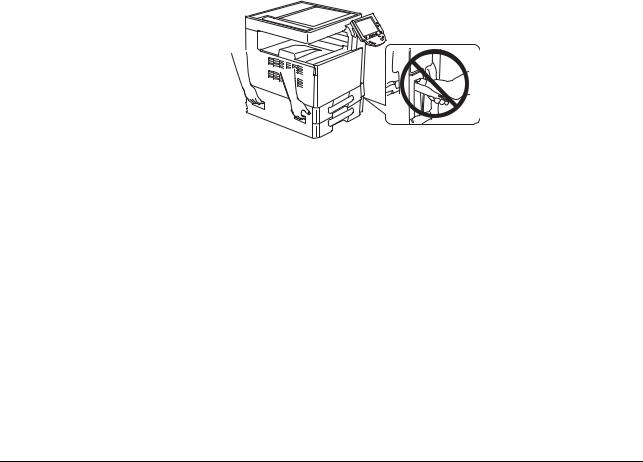
1.7 |
Voorzorgsmaatregelen bij gebruik |
1 |
|
|
|
1.7Voorzorgsmaatregelen bij gebruik
Om verzekerd te zijn van optimale prestatie van deze machine, dient u rekening te houden met de onderstaande punten:
Netspanning
De netspanning dient te voldoen aan de volgende eisen.
-Spanningsschommeling: maximum ± 10% (met 110 V/120 tot 127 V/220 tot 240 V AC)
-Frequentieschommeling: maximum ± 3 Hz (bij 50 Hz/60 Hz)
–Gebruik een spanningsbron met zo weinig mogelijk voltageof frequentiefluctuaties.
Bedrijfsomstandigheden
De omgevingsomstandigheden voor een correct functioneren van het kopieerapparaat als volgt.
-Temperatuur: 10°C (50°F) tot 30°C (86°F) met schommelingen die niet meer kunnen bedragen dan 10°C (50°F) binnen een uur
-Relatieve luchtvochtigheid: 15% tot 85% met een luchtvochtigheidschommeling van niet meer dan 10% binnen een uur
Bewaren van kopieën
Volg de onderstaande aanbevelingen voor het bewaren van uw kopieën.
-Kopieën die gedurende een langere tijd bewaard moeten worden, moeten bewaard worden op een plek waar ze niet blootgesteld zijn aan licht, om te voorkomen dat ze verbleken.
-Lijm die oplosmiddel bevat (b.v. spuitlijm) kan de toner op kopieën oplossen.
-Bij kleurenkopieën is de tonerlaag dikker dan bij normale zwart/witkopieën. Daarom kan bij het vouwen van een kleurenkopie de toner langs de vouwlijn loslaten.
Voorzorgsmaatregelen tijdens verplaatsingen
Wanneer u de handgreep vast houdt, moet u ervoor zorgen dat uw vingers niet tussen dit apparaat en de handgreep gekneld raken.
bizhub C360/C280/C220 |
1-17 |
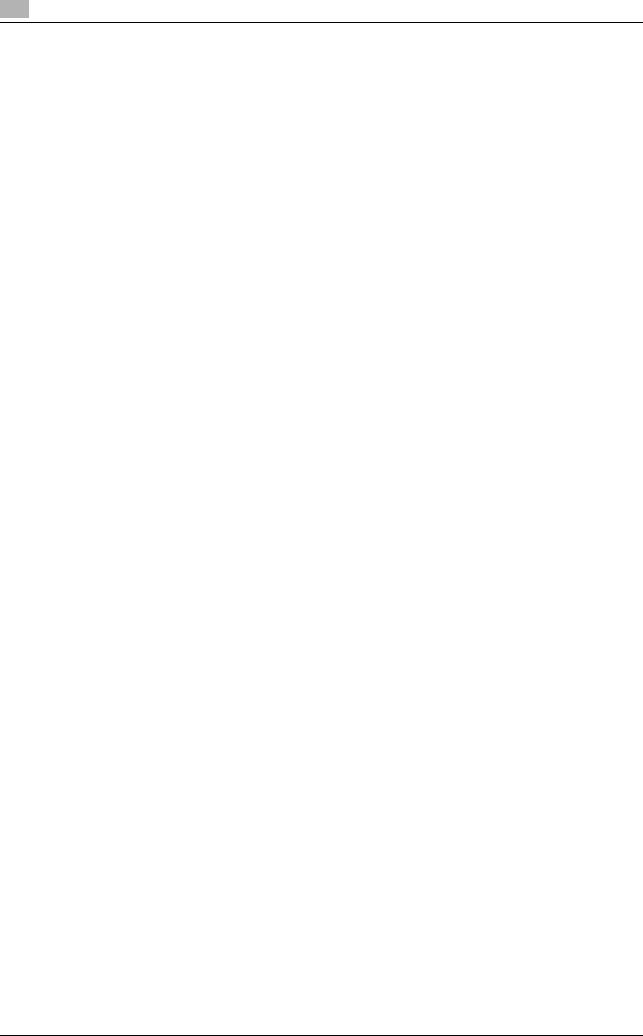
1 |
Juridische beperkingen m.b.t. kopiëren |
1.8 |
|
1.8Juridische beperkingen m.b.t. kopiëren
Bepaalde types originelen mogen nooit worden gekopieerd met het doel of de intentie om de kopieën van dergelijk originelen te verspreiden alsof het originelen waren.
Onderstaande opsomming is geen volledige lijst, maar is bedoeld als richtlijn voor verantwoord kopiëren.
<Financiële middelen>
-Persoonlijke cheques
-Reischeques
-Postwissels
-Depositocertificaten
-Obligaties of andere schuldcertificaten
-Aandeelbewijzen
<Wettelijke originelen>
-Voedselbonnen
-Postzegels (al dan niet afgestempeld)
-Cheques of wissels die kunnen worden ingewisseld bij overheidsinstanties
-Fiscale zegels (al dan niet afgestempeld)
-Paspoorten
-Immigratiedocumenten
-Rijbewijzen en eigendomsbewijzen van een voertuig
-Eigendomsbewijzen en akten van een woning en eigendommen
<Algemeen>
-Identificatiekaarten, badges of insignes
-Auteursrechtelijk beschermde werken zonder toestemming van de persoon die het auteursrecht bezit
Voorts is het in alle omstandigheden verboden om nationale of vreemde valuta's te kopiëren of om kunstwerken te kopiëren zonder de toestemming van de persoon die het auteursrecht bezit.
In geval van twijfel over de aard van een origineel, dient u een juridisch adviseur te raadplegen.
OPMERKING
Om de illegale reproductie van bepaalde originelen, zoals papiergeld, te verhinderen, is deze machine uitgerust met een functie voor de preventie van vervalsing.
Door deze functie van de machine, kunnen sommige afbeeldingen vervormd zijn.
1-18 |
bizhub C360/C280/C220 |

1.9 |
Inleiding op de handleidingen |
1 |
|
|
|
1.9Inleiding op de handleidingen
De handleidingen voor deze machine omvatten een boek en de dvd met de handleiding.
Voor uitgebreide beschrijvingen van functies of onderhoudswerkzaamheden verwijzen wij u naar de handleiding op de dvd met handleidingen.
Inleiding op het boek
[Snelgids Kopieer-/afdruk-/fax-/scan-/boxbewerkingen]
Deze handleiding beschrijft de bedieningsprocedures en de functies die u het vaakst gebruikt zodat u deze machine onmiddellijk kunt beginnen gebruiken.
Deze handleiding bevat ook opmerkingen en waarschuwingen die moeten worden gevolgd voor een veilig gebruik van deze machine, evenals details over handelsmerken en kopieerrechten.
Zorg dat u deze handleiding leest voordat u deze machine gebruikt.
Inleiding op de dvd met handleidingen
[Handleiding Kopieerbewerkingen]
Deze handleiding beschrijft details over bewerkingen in de kopieermodus en over de instellingen van deze machine.
-Specificaties van originelen en kopieerpapier
-Kopieerfunctie
-Deze machine onderhouden
-Problemen oplossen
[Handleiding Bewerkingen Vergroot display]
Deze handleiding beschrijft details over de bedieningsprocedures van de functie Vergroot display.
-Kopieerfunctie
-Scanfunctie
-G3 FAX-functie
-Netwerkfaxfunctie
[Handleiding Afdrukbewerkingen]
Deze handleiding beschrijft details van de printerfuncties.
-Printerfunctie
-Het printerstuurprogramma configureren
[Handleiding Boxbewerkingen]
Deze handleiding beschrijft details over de boxfuncties die de harde schijf gebruiken.
-Gegevens opslaan in gebruikersboxen
-Gegevens ophalen van gebruikersboxen
-Gegevens afdrukken en overdragen vanaf gebruikersboxen
[Handleiding Netwerkscan-/fax-/netwerkfaxbewerkingen]
Deze handleiding beschrijft details over het verzenden van gescande gegevens.
-Scan naar e-mail, FTP TX, SMB TX, opslaan in gebruikersbox, WebDAV en Webservice
-G3 Fax
-IP-adresfax, Internetfax
[Handleiding Bewerkingen faxstuurprogramma]
Deze handleiding beschrijft details over de functie van het faxstuurprogramma dat faxen rechtstreeks vanaf een computer verzendt.
-Pc-fax
[Handleiding Netwerkbeheerder]
Deze handleiding beschrijft details over de instelmethodes voor elke functie via de netwerkverbinding.
-Netwerkinstelling
-Instellingen bij gebruik van PageScope Web Connection
bizhub C360/C280/C220 |
1-19 |

1 |
Inleiding op de handleidingen |
1.9 |
|
[Handleiding Geavanceerde functiebewerkingen]
Deze handleiding beschrijft details over de functies die beschikbaar worden door het registreren van de optionele licentiekit en door het maken van een verbinding met een toepassing.
-Functie Webbrowser
-Image Panel
-PDF-verwerkingsfunctie
-Doorzoekbare PDF
-Functies My Panel en My Address
1-20 |
bizhub C360/C280/C220 |
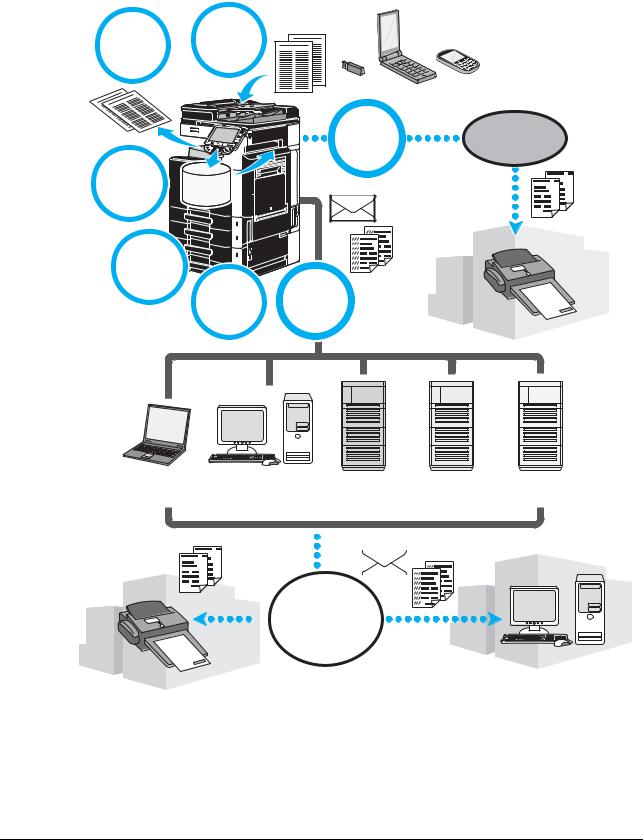
1.10 |
Beschikbare functies |
1 |
|
|
|
1.10Beschikbare functies
De bizhub C360/bizhub C280/bizhub C220 is een digitaal, multifunctioneel randapparaat in kleur dat de doorstroming van werk vergemakkelijkt en voldoet voor elke toepassing of kantooromgeving.
Naast de functies die voor elk bedrijf belangrijk zijn, zoals kopiëren, faxen, scannen en afdrukken, levert deze machine ook netwerken box-functies om efficiënte verwerking van documenten te ondersteunen.
Deze functies zijn ook beschikbaar wanneer de optionele image controller IC-412 is geïnstalleerd in de bizhub C360/bizhub C280.
Kopie |
Scan |
|
Fax |
Telefoon |
|
lijn |
||
|
Printer 
 Box
Box


Box
Geavanceerd Netwerk
Functies
Netwerk |
Netwerk |
FTP-server |
E-mailserver |
WebDAV-server |
||||||
Computer |
Computer |
|||||||||
|
|
|
|
|
|
|||||
|
|
|
|
|
|
|
|
|
|
|
|
|
|
|
|
|
|
|
|
|
|
|
|
|
|
|
|
|
|
|
|
|
|
|
|
|
|
|
|
|
|
|
|
Internet
bizhub C360/C280/C220 |
1-21 |

1 |
Beschikbare functies |
1.10 |
|
Kopieerbewerkingen
Kopieën van hoge kwaliteit kunnen op hoge snelheid worden afgedrukt. Er kunnen levendige kopieën in kleur, zwart-wit of elke andere enkele kleur worden geproduceerd om aan alle behoeften te voldoen. De vele Toepassingsfuncties zijn heel nuttig voor het verlagen van de bureaukosten en het verhogen van de efficiëntie.
Afdrukbewerkingen
Bij het afdrukken vanaf de computer kunnen diverse instellingen worden gespecificeerd, bijvoorbeeld papierformaat, afbeeldingskwaliteit, kleurtoon en opmaak. Wanneer u de functie beveiligd afdrukken gebruikt, kan het afdrukken van belangrijke documenten beveiligd worden met een wachtwoord. Het printerstuurprogramma kan gemakkelijk worden geïnstalleerd vanaf de bijgeleverde CD-ROM.
Boxbewerkingen
Documenten die met deze machine gescand zijn, documenten die per fax ontvangen zijn of data uit de computer kunnen opgeslagen worden. Deze opgeslagen gegevens kunnen zo nodig teruggehaald worden of verzonden of afgedrukt worden. Persoonlijke gebruikersboxen kunnen ingesteld worden voor gebruik door specifieke personen, en de openbare gebruikersbox is beschikbaar voor welk aantal gebruikers dan ook.
Faxbewerkingen
Met deze machine kunnen niet alleen gescande documenten, maar ook documenten die in gebruikersboxen opgeslagen zijn, gefaxt worden. Een enkele fax kan in één keer naar meerdere bestemmingen gestuurd worden, en een ontvangen fax kan doorgestuurd worden.
Om de faxfuncties te kunnen gebruiken, moet een optionele faxmodule FK-502 worden geïnstalleerd.
Netwerkbewerkingen
Het is mogelijk af te drukken via een netwerkverbinding. Data die met deze machine gescand zijn en data in gebruikersboxen kunnen gemakkelijk door het netwerk verzonden worden. Door het bedieningspaneel te gebruiken om een bestemming op te geven, kunnen de data verzonden worden naar een FTP-server of andere netwerkcomputer, ze kunnen verzonden worden als bijlage bij e-mail of als fax door middel van het internet.
Scanbewerkingen
Papieren documenten kunnen gemakkelijk worden omgezet naar digitale data. Deze geconverteerde data kunnen gemakkelijk via het netwerk verzonden worden. Daarnaast kan deze machine als scanner gebruikt worden voor diverse toepassingen waarbij TWAIN gebruikt kan worden.
Extra functies
Deze machine biedt geavanceerde functies waarmee de gebruiker toegang krijgt tot inhoud op het internet via het bedieningspaneel (webbrowser), de intuïtieve en gemakkelijk te begrijpen gebruikersinterface (Image Panel) kan gebruiken of een op tekst doorzoekbaar PDF-bestand te maken (doorzoekbaare PDF).
Om deze functies te kunnen gebruiken is een optionele upgradekit UK-203 vereist, in combinatie met een i-Option LK-101 v2, LK-102, of LK-105.
Door het koppelen met toepassingen, kunt u My Panel of My Address gebruiken. Indien nodig, kunt u het bedieningspaneel of adresboek voor elke gebruiker aanpassen. Met deze functie kan elke gebruiker het bedieningspaneel of adresboek gebruiken dat in elke MFP die aan toepassingen is gekoppeld, op dezelfde manier is aangepast.
Om deze functies te gebruiken, zijn de optionele upgradekit UK-203 en toepassingen vereist.
1-22 |
bizhub C360/C280/C220 |
